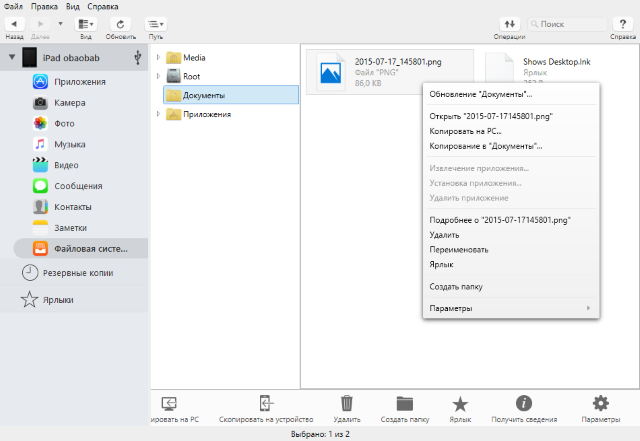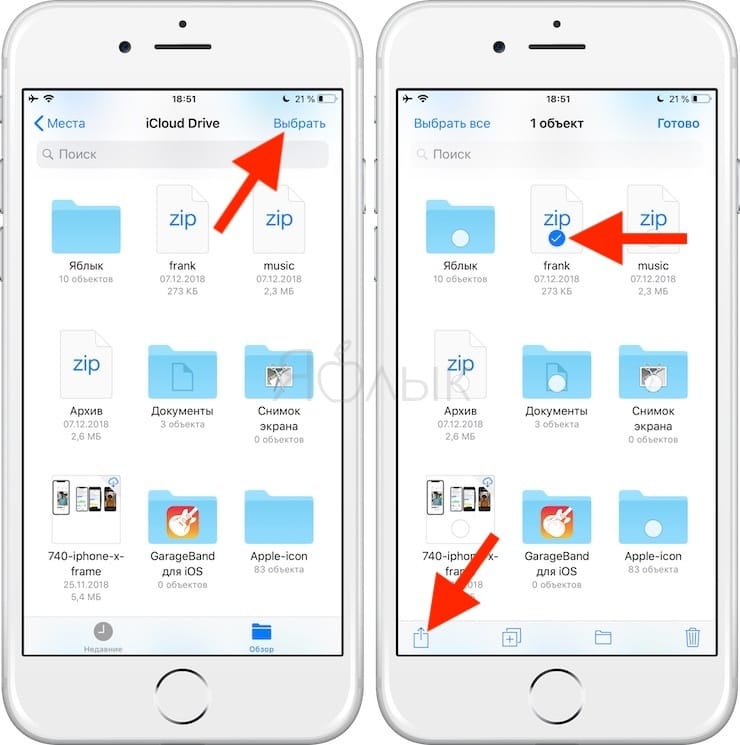Содержание
Как открыть файлы APK ▷ ➡️ Creative Stop ▷ ➡️
Как открыть файлы APK. Прежде чем обучать вас шаг за шагом, что вам нужно сделать, чтобы научиться открыть файлы APK, хорошо, что вы понимаете, о чем мы говорим. Файлы APK — это пакеты, которые содержат все файлы приложений для Android, аналогично .app в Мак или .exe в Windows.
APK-файлы можно скачать с любого сайта на Интернет и хранятся в автономном режиме, поэтому ваши любимые приложения всегда под рукой. Так что это дополнительное решение для загрузки и установки приложений на Android.
В настоящее время это самый быстрый и безопасный способ загрузки новых приложений для вашего Android-устройство определенно использовать Google Play Маркет. Кроме того, вы можете обратиться к сторонним магазинам, которые чрезвычайно просты в использовании, но не обладают таким же уровнем надежности, как Play Store, или к файлам APK.
Индекс
- 1 Как открыть файлы APK шаг за шагом
- 1.1 Предыдущие операции
- 1.
 2 Установить APK файл
2 Установить APK файл - 1.3 Установите несколько APK в серии
- 1.4 Где скачать APK файлы
- 1.4.1 Скопируйте файлы APK с ПК
Предыдущие операции
К открыть файл APK На вашем Android-устройстве первое, что нужно сделать, это разрешить последнему устанавливать приложения, которые находятся за пределами Play Store.
Вы должны установить антивирус. Это очень важная операция, так как загруженные приложения из источников за пределами Play Store может содержать вредоносных программ: Лучше предусмотрительность и адекватная защита.
На этом этапе, чтобы позволить вашему устройству открывать файлы APK и устанавливать приложения, внешние по сравнению с теми, которые присутствуют в Play Store, нажмите значок настройки присутствует на главном экране (компьютер), нажмите элемент безопасность и активировать опцию Неизвестное происхождение из меню, которое открывается.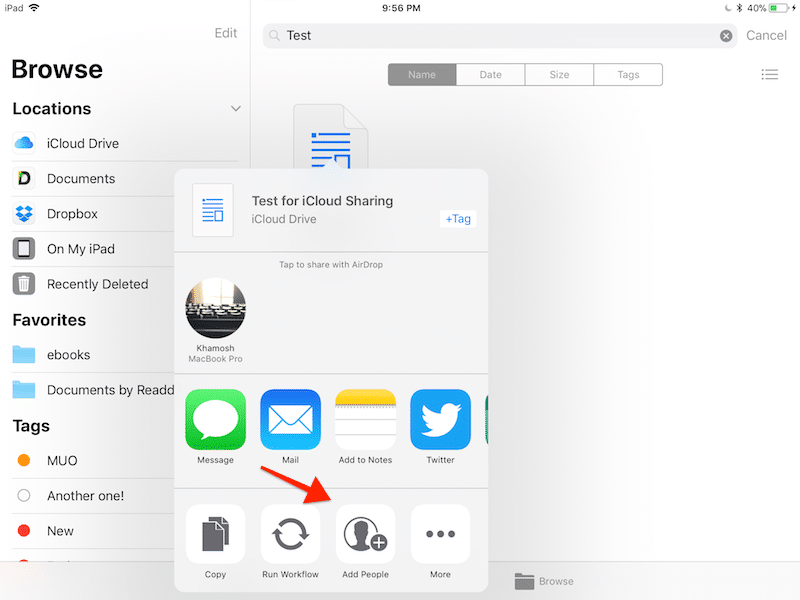 Ответьте на предупреждение, которое появляется на экране, утвердительно.
Ответьте на предупреждение, которое появляется на экране, утвердительно.
Если вы не видите опцию «Безопасность» в меню настроек Android, выберите вкладку общие -> безопасность, прокрутите экран, который открывается, чтобы найти элемент Неизвестные источники и поставить галочку рядом с опцией Разрешить установку приложений из доверенных и неизвестных источников.
Установить APK файл
Теперь, когда вы разрешили своему устройству устанавливать приложения даже из-за пределов Play Store, чтобы открывать файлы APK, которые вы посетили, в папке, в которую вы загрузили элемент, с которым хотите действовать.
Обратите внимание, что папка в Android-устройства где обычно хранятся файлы, загруженные из Интернета, это тот, который называется загрузки.
После того, как вы получили доступ к папке, содержащей файл APK, который хотите открыть, выберите последний, а затем следуйте инструкциям мастера, чтобы установить приложение, последовательно нажимая кнопки Siguiente, устанавливать y окончательный.
На данный момент я не могу не сказать вам: поздравляю, следуя моим инструкциям, вам, наконец, удалось открыть файл APK, и теперь в вашем распоряжении новые приложения на вашем устройстве.
Даже если они поступают из источника, отличного от классического Play Store, новые приложения, установленные на устройстве, будут доступны прямо с домашнего экрана Android, точно так же, как загруженные из Play Store.
Если я не могу найти папку загрузок на вашем устройстве Android или в любом случае, где были сохранены загруженные файлы, я предлагаю вам использовать приложение, с помощью которого вы можете быстро и легко управлять файлами.
В частности, попробуйте ES File Manager (Файловый менеджер ES)— бесплатный файловый менеджер, широко распространенный и ценимый среди пользователей зеленого робота.
Чтобы загрузить приложение ES File Manager, откройте Play Store, нажмите в поле поиска, расположенном вверху, введите это файловый менеджер и нажмите на первый появившийся результат поиска, чтобы получить доступ к разделу рынка, посвященному приложению.
Если вы хотите ускорить выполнение этих шагов, вам просто нужно нажать прямо с вашего мобильный телефон или планшет Android. Затем нажимайте кнопки устанавливать y Я принимаю, дождитесь завершения загрузки приложения и все готово.
После завершения загрузки (и установки) ES File Manager запустите приложение, коснувшись значка, который был добавлен на домашний экран Android, и коснитесь элемента. скачать расположен на левой боковой панели, а затем нажмите на APK-файл, который хотите открыть.
Затем следуйте указаниям мастера, чтобы установить приложения, последовательно нажимая кнопки. Siguiente, устанавливать y окончательный.
Установите несколько APK в серии
Если вам нужно установить больше последовательных приложений и вы хотите ускорить процедуру открытия файлов APK, я предлагаю вам использовать приложение Установщик APK : Это бесплатное приложение, которое позволяет открывать APK-файлы и устанавливать их последовательно, что позволяет избежать индивидуальной идентификации и выбора всех элементов, на которые нужно воздействовать.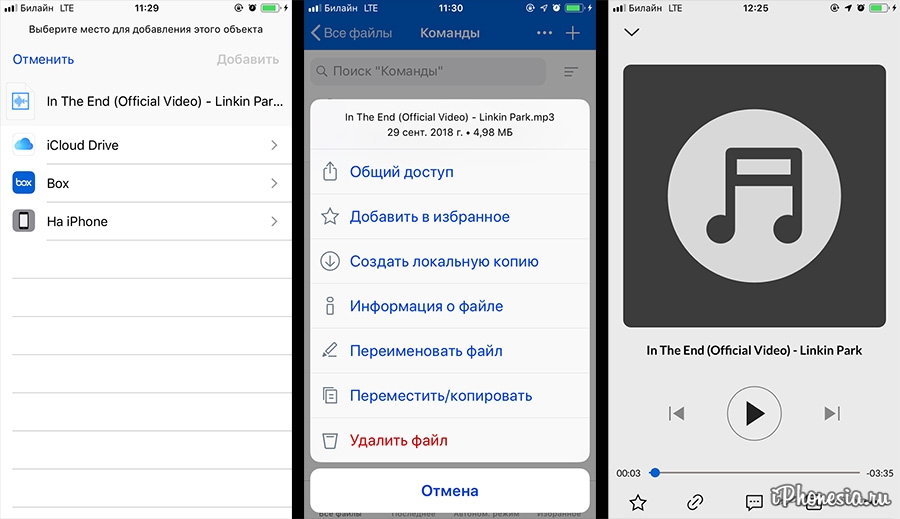
Если вы хотите использовать APK Installer, первое, что вам нужно сделать, это загрузить и установить приложение. Для этого нажмите на иконку Play Маркет присутствует на вашем устройстве, нажмите поле поиска, прикрепленное к открывшемуся экрану, введите установщик apk и коснитесь первого результата.
Если вы хотите ускорить выполнение этих шагов, просто нажмите здесь прямо со своего мобильного телефона или планшета Android. Затем нажмите кнопку устанавливать и Я принимаю затем дождитесь, пока загрузка и установка приложения начнутся и завершатся.
После загрузки и установки приложения нажмите на значок установщика APK, который был добавлен на домашний экран вашего устройства, подождите, пока не появится экран приложения, а затем нажмите Установить APK.
На открывшемся экране установите флажок рядом со значками пакета APK, который вы хотите установить, и нажмите зеленую кнопку.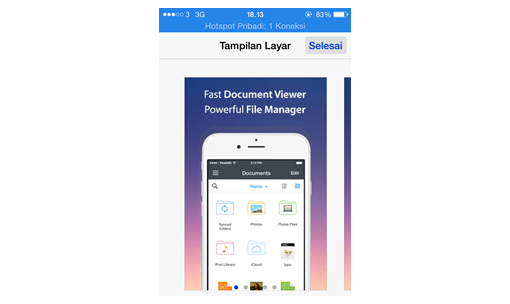 Установить выбранное который можно найти в правом нижнем углу.
Установить выбранное который можно найти в правом нижнем углу.
Как только это будет сделано, автоматически начнется процедура установки всех приложений. Чтобы завершить установку различных приложений, просто последовательно нажимайте кнопки Siguiente, устанавливать y окончательный.
Где скачать APK файлы
Хотите получить APK-файл, но не знаете, где его скачать? Нет проблем Откройте браузер на вашем Android-устройстве (или даже на вашем ПК) и подключитесь к веб-сайту APKMirror.
APKMirror — это сервис, управляемый AndroidPolice (один из самых популярных интернет-сайтов в мире Android), где вы можете найти APK-пакеты лучших приложений, доступных в Play Store, и многое другое.
Это 100% легальный сайт, поэтому загрузки проверяются, и никаких «взломанных» приложений найти невозможно. Кстати: держитесь подальше от сайтов, которые позволяют скачивать бесплатные приложения Оплата незаконно: они часто содержат зараженные APK-файлы, которые устанавливают на устройство вредоносные программы.
Кстати: держитесь подальше от сайтов, которые позволяют скачивать бесплатные приложения Оплата незаконно: они часто содержат зараженные APK-файлы, которые устанавливают на устройство вредоносные программы.
Внеся это необходимое уточнение, перейдем к действию. Чтобы скачать APK-файл APKMirror, подключенный к домашней странице сервиса, нажмите на значок Лупа который находится вверху и найдите приложение, которое вас интересует (например, WhatsApp ).
После поиска просмотрите предлагаемый список результатов, нажмите на название приложения, которое хотите загрузить, и на открывшейся странице выберите вариант приложения, который лучше всего подходит для вашего устройства (например, построить Android 4.0 если вы используете устройство с процессором ARM и версией Android, равной или выше 4.0) загрузок который ниже.
Наконец, нажмите кнопку APK Скачать, подтвердите свое желание загрузить файл APK в используемом браузере и нажмите кнопку принимать появляется в правом нижнем углу.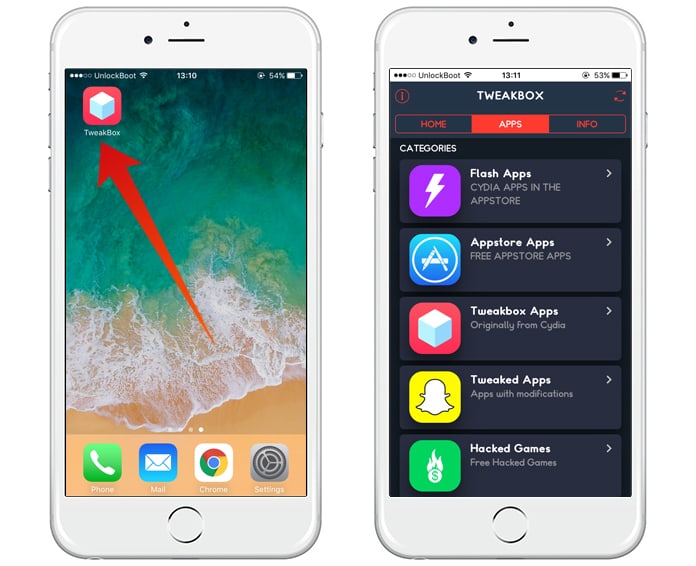 В конце загрузки вы найдете пакет APK в папке загрузок от Android, и вы можете установить его, как описано выше.
В конце загрузки вы найдете пакет APK в папке загрузок от Android, и вы можете установить его, как описано выше.
Скопируйте файлы APK с ПК
Если приложение, которое вы хотите установить, не было загружено напрямую на ваше устройство Android, а хранится на вашем ПК, не беспокойтесь, вы можете перенести его на свое устройство и установить очень простым способом.
Все, что вам нужно сделать, это подключить свой мобильный телефон или планшет Android к ПК с помощью USB-кабель и дождитесь распознавания устройства.
Если ПК не распознает терминал, откройте меню уведомлений Android (смахните вниз от верхнего края экрана), выберите запись для USB-соединение и на открывшемся экране поставьте галочку рядом с элементом Передача файлов (MTP).
Если вы используете Mac, установите приложение Передача файлов Android.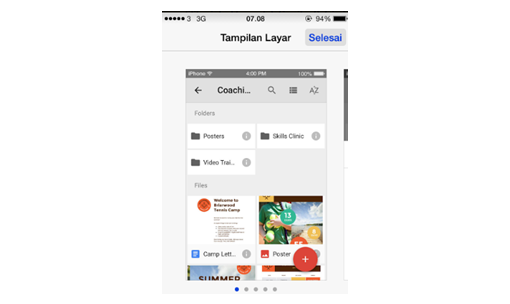
Как только соединение между ПК и устройством Android будет установлено, нажмите значок Проводник прикреплен к панели задач (желтая папка) и нажмите Моя команда o Этот ПК присутствует в левой боковой панели оконных экранов.
В открывшемся окне щелкните правой кнопкой мыши значок, представляющий ваше устройство, и активируйте режим. Дисковод выбрав его из меню, которое появляется.
Теперь выберите и перетащите файл APK, который вы хотите открыть, в любую папку на вашем устройстве, чтобы вы могли напрямую перенести его на свой мобильный телефон или планшет.
После завершения передачи отсоедините мобильный телефон или планшет Android от ПК, нажав значок, который представляет собой стрелку, указывающую вверх рядом с часами Windows, и затем выбрав элемент для устройства в появившемся меню.
Если вы используете Мак, для передачи файлов к устройству Android, вы должны использовать приложение для Android Передача файлов, о которой я рассказывал ранее.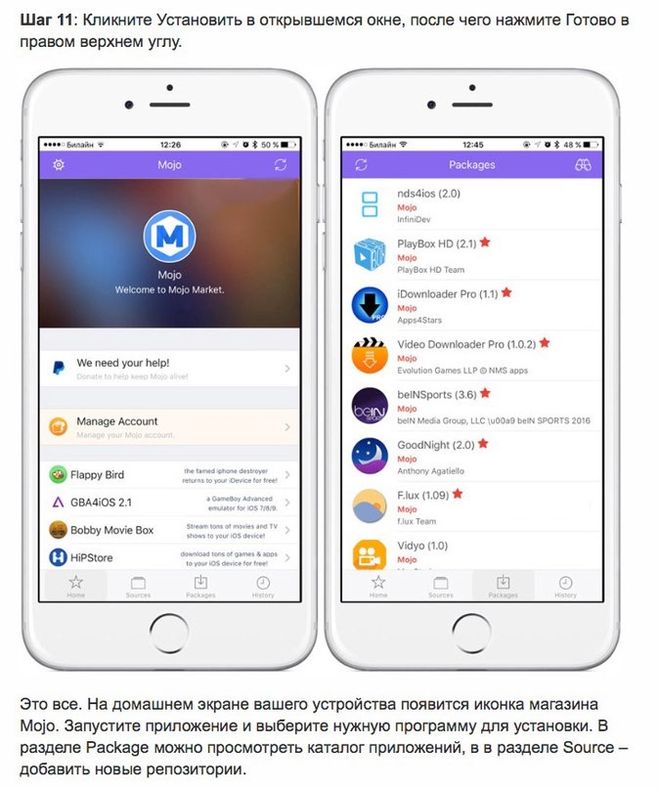
Как открыть APK файлы на Android, Windows и Mac
APK-файлы используются операционной системой Android для хранения установочного пакета приложений. В пакете APK хранится агрегированное Android-приложение. Он также содержит все ресурсы, необходимые для запуска приложения. Это может включать в себя упорядоченный код, изображения, контент, записи, декларации и многое другое.
Для получения общих рекомендаций по наиболее эффективному способу открытия файлов APK и просмотра его содержимого следуйте этому руководству. Или вы можете просто изменить расширение файла APK на ZIP или JAR и открыть его с помощью WinZip, 7-Zip или другого разархиватора. Вы почти наверняка увидите внутреннюю структуру файла APK.
Как открыть файл APK
APK-файлы могут быть открыты в нескольких операционных системах, но по большей части они используются в гаджетах на Android.
Откройте файл APK на Android
Чтобы открыть APK-файл на своем Android-гаджете, нужно просто загрузить его так же, как любой другой файл, и после этого открыть по запросу.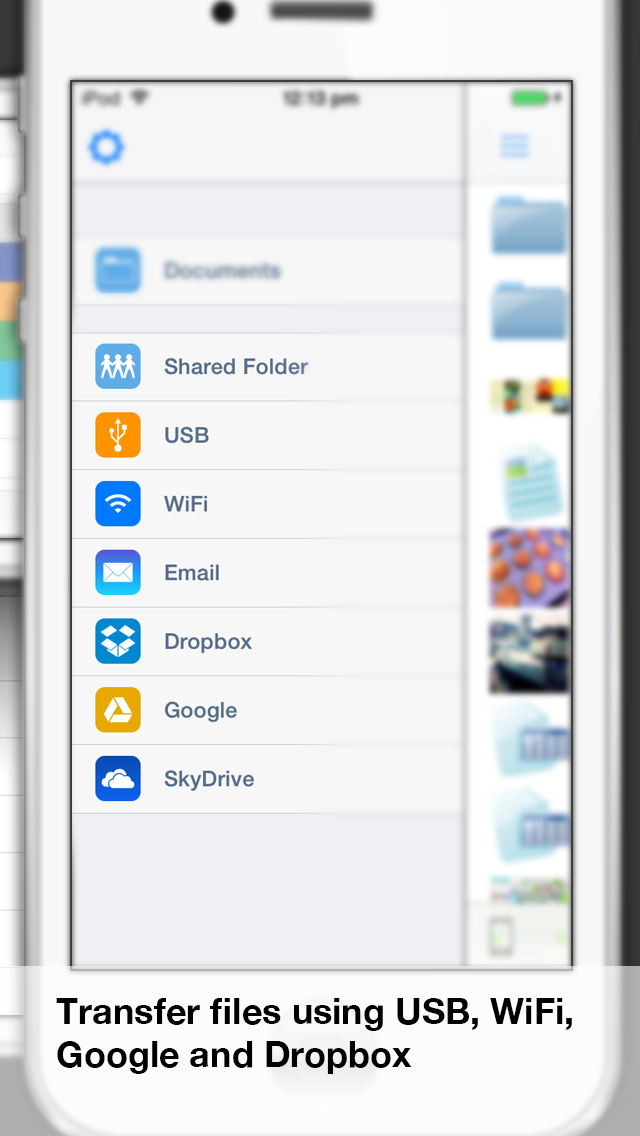 Однако, файлы APK, установленные из-за пределов магазина Google Play, вероятно, не будут установлены немедленно из-за настроек безопасности.
Однако, файлы APK, установленные из-за пределов магазина Google Play, вероятно, не будут установлены немедленно из-за настроек безопасности.
Чтобы обойти это ограничение загрузки и установить APK файлы из неизвестных источников. Перейдите в «Настройки» → «Безопасность» и после установите флажок Устанавливать из неизвестных источников.
Существует вероятность, что файл APK не откроется на вашем андроиде, попробуйте просмотреть его с помощью файлового менеджера, такого как Astro File Manager или ES File Explorer Manager.
Откройте файл APK на Windows
Вы можете открыть файл APK на ПК, используя Android Studio или BlueStacks. Например, в случае использования BlueStacks перейдите на вкладку «Мои приложения» и выберите «Установить apk» в правом нижнем углу окна.
Откройте файл APK на Mac
ARC Welder – это расширение Google Chrome, предназначенное для тестирования приложений Android в ОС Chrome, но оно работает с любой ОС. Это означает, что вы можете открыть APK на вашем Mac или Windows, если это приложение внедрено в программу Chrome.
Откройте файл APK на iOS
Вы не cможете открывать или устанавливать файлы APK на гаджет iOS (iPhone и iPad) в свете того факта, что файл работает совершенно другим образом по сравнению с приложениями, используемыми на этих гаджетах, и эти две платформы не совместимы.
Как работать с файлами APK
- Никогда не открывайте APK файлы с сайтов, которым вы не доверяете. Делая так, вы можете установить вредоносное приложение.
- Конфигурация файла APK получена из файла архива Java или JAR.
- Для сжатия данных APK-файл использует метод, подобный тому, который используется в ZIP-файле.
- APK-файл похож на MSI-файл для Windows, DMG для Mac OS и IPA для iOS.
Чтобы открыть файл APK и просмотреть отдельные файлы из него вы можете использовать приложение, которое относится к отдельной группе файлов. Часть ресурсов, таких как изображения, видео и файлы XML, может быть эффективно просмотрена с помощью ваших стандартных программ для Windows или Mac.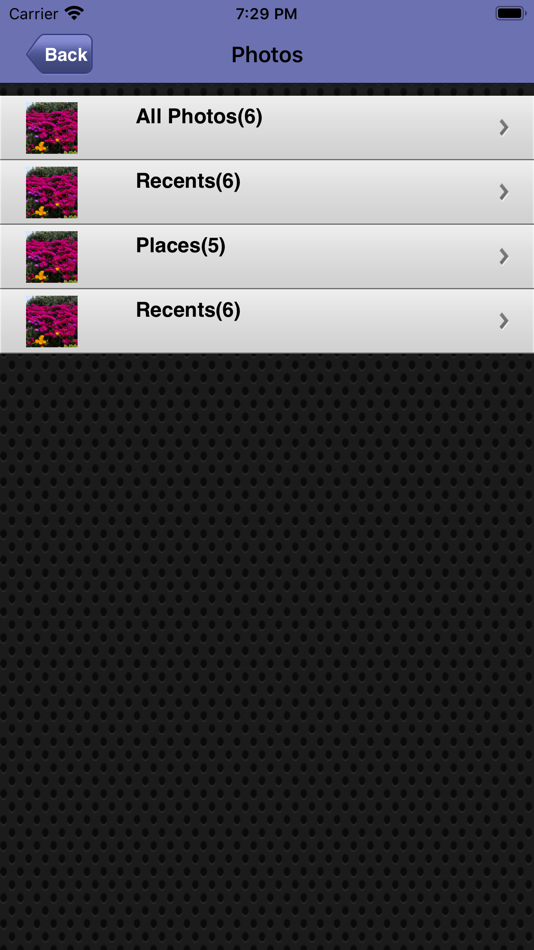 Тем не менее, некоторые, такие как компилированный исходный код, библиотеки и сертификаты, потребуют специальных приложений, ориентированных на эти расширения файлов.
Тем не менее, некоторые, такие как компилированный исходный код, библиотеки и сертификаты, потребуют специальных приложений, ориентированных на эти расширения файлов.
Эффективный способ установить APK файл
Чтобы установить APK-файл на ваш Android-гаджет, выполните следующие действия:
- Откройте интернет-браузер на своем гаджете Android.
- Найдите страницу с APK-файлом, который вам нужно установить.
- Нажмите на файл APK, чтобы начать загрузку
- После завершения загрузки вы должны нажать Открыть, чтобы начать процедуру создания.
- Если в вашем гаджете Android отключено создание файлов APK, вы увидите краткое описание, в котором вы можете нажать на «Настройки», чтобы расширить возможности устройства по управлению файлами.
- Нажмите «Установить» в следующем окне, чтобы начать процедуру установки.
Эффективный способ конвертировать APK файл
APK-файлы специально предназначены для запуска в среде гаджетов, работающих под управлением операционной системы Android.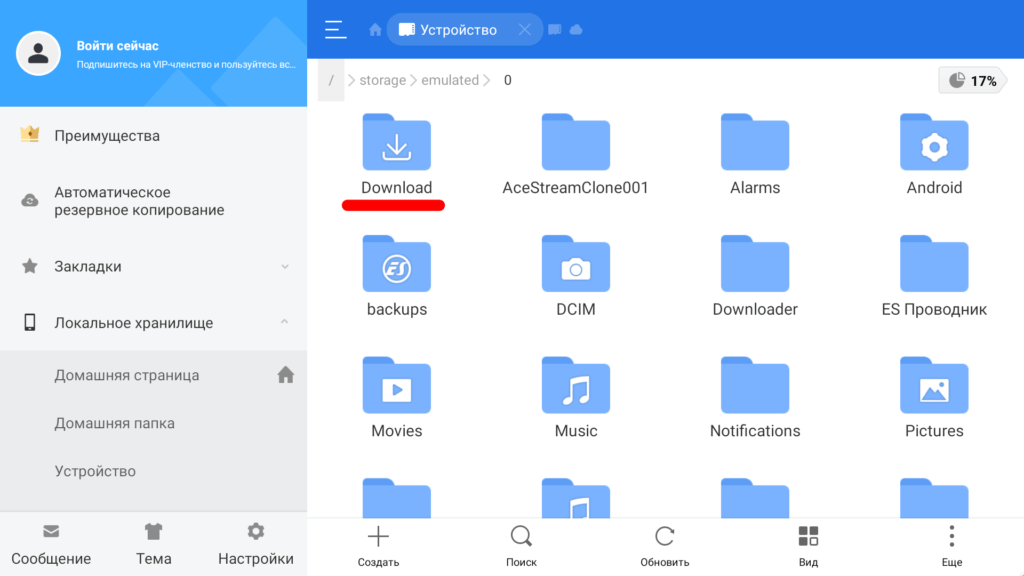 По этой причине они не могут быть непосредственно преобразованы в файл, который может быть выполнен в другой рабочей среде. Вы не можете изменить файл APK на EXE для Windows или на файл IPA для iOS.
По этой причине они не могут быть непосредственно преобразованы в файл, который может быть выполнен в другой рабочей среде. Вы не можете изменить файл APK на EXE для Windows или на файл IPA для iOS.
Вместе с тем, пока ещё возможно запустить файл Android APK на Windows и Mac OS. Для запуска файла APK в Windows и Mac OS вы можете использовать расширение Google Chrome Arc Welder, доступное в Chrome Web Store. Следуйте инструкциям в разделе «Mac OS и Windows OS» нашей статьи «Как установить APK-файл», чтобы запустить APK-файл на Windows или Mac OS.
В случае, если вам нужно запустить определенное приложение Android на гаджете iOS, самый идеальный подход – это найти аналогичное приложения для iOS и загрузить его из Apple App Store. Практически все производители мобильных приложений создают версии своих портативных приложений для Android и iOS.
Можно изменить APK на файлы ZIP или JAR, но это преобразование не является изменением как таковым. На данный момент APK и так представляет собой файл формата JAR/ZIP, и для его «преобразования» вам просто нужно изменить его расширение на JAR или ZIP.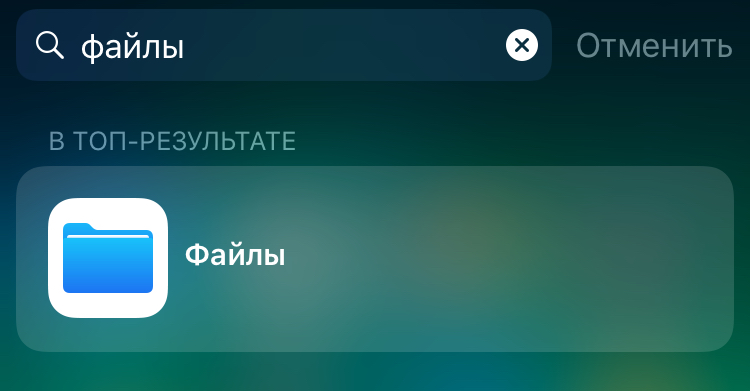 Начиная с этого момента, вы можете открыть получившийся файл, используя архиватор WinZip, WinRar, 7-Zip и некоторые другие, пригодные для открытия файла JAR или ZIP.
Начиная с этого момента, вы можете открыть получившийся файл, используя архиватор WinZip, WinRar, 7-Zip и некоторые другие, пригодные для открытия файла JAR или ZIP.
Посмотреть содержимое файла APK
APK-файл имеет формат, аналогичный ZIP-файлу, и может быть открыт с помощью приложений, которые могут открывать ZIP-файлы. Примеры таких приложений включают WinRAR, WinZIP, 7-Zip.
Если вы извлечёте данные из файла APK с помощью приложения для разархивирования, вы можете увидеть отдельные файлы из пакета APK с помощью приложений, подходящих для просмотра этого конкретного типа файлов.
Базовая структура файла APK
META-INF – это папка, содержащая метаданные о составе файла APK. Эта папка обычно содержит файлы MANIFEST.MF, CERT.RSA и CERT.SF.
MANIFEST.MF – это файл, который содержит основные данные о приложении. Эти данные потребляются рабочей системой Android. Помимо прочего, в нём содержатся: имя пакета приложения, полномочия требуемые приложением от системы, основные характеристики продукта и оборудования, требуемые приложением, и возможности приложения.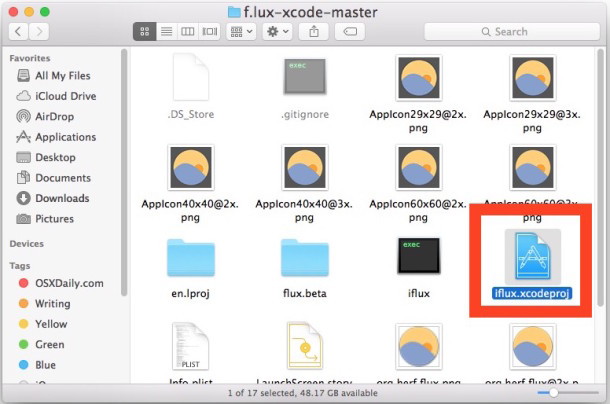
Компилированный код приложения помещается в папку «lib». Эта папка может содержать множество подпапок, каждая из которых будет иметь код для конкретных архитектур оборудования.
Ниже приведен список поддерживаемых папок:
- armeabi: код для процессоров на базе ARM
- armeabi-v7a: код для процессоров ARMv7 или выше
- arm64-v8a: код для процессоров ARMv8 arm64 или выше
- x86: код для процессоров x86
- x86_64: код для процессоров x86_64
- mips: код для процессоров MIPS
Что такое APK-файл и как его открыть
В этой статье мы поговорим о том, что такое файл APK, как загружать, устанавливать и открывать файлы APK на ПК, Windows, Android, Mac, iPhone и т. д.
Если вы являетесь пользователем устройства Android, вам наверняка приходилось сталкиваться с файлами APK в какой-то момент. Вы когда-нибудь задумывались, что это такое? Вы обязательно должны это иметь. Жизненно важно понимать это для загрузки просочившихся приложений и настройки вашего взаимодействия с Android, что выходит далеко за рамки использования только Play Store.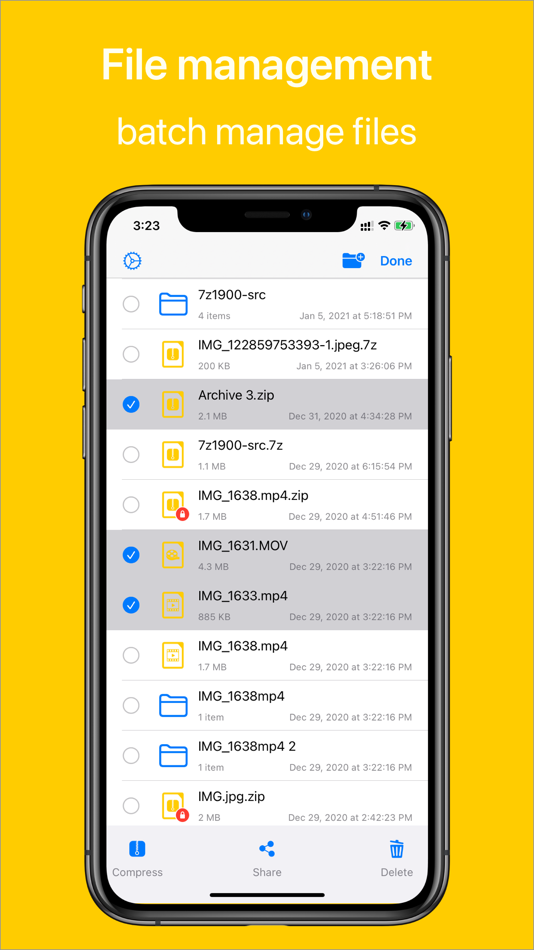
Давайте разберемся, что такое APK-файл, как вы их скачиваете и открываете. Мы также рассмотрим некоторые инструменты для открытия файлов APK.
Что Такое APK-Файл?
APK или Android Package Kit — это расширение для файлов пакета Android, которые используются для распространения приложений на ОС Android от Google. Это похоже на файлы .exe в ОС Windows, которые используются для установки программного обеспечения. Файлы APK содержат все данные приложения — от его ресурсов до скомпилированного кода приложения.
Обычно мы загружаем приложения из Play Store, даже не заметив слова APK. Это потому, что Android заботится о процессе установки приложения в фоновом режиме. Если вы знаете, как устанавливать приложения вручную, существует множество веб-сайтов, предлагающих андроид приложения скачать.
Однако вы всегда должны быть осторожны при загрузке этих файлов, потому что, как и файлы .exe, вредоносные программы могут легко распространяться в файлах APK.
Почему мы используем файлы APK?
Если вы считаете, что приложения и настройки Android по умолчанию являются ограничивающими, и вы хотите больше работать с устройством, установка файлов APK — ваш выход.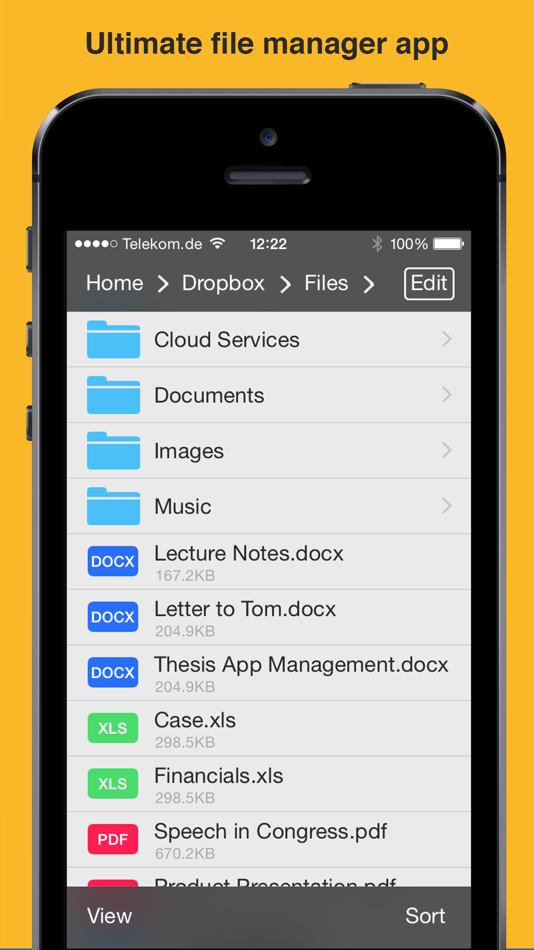 С легального веб-сайта через APK вы можете загружать приложения и игры, которые все еще находятся на стадии бета-тестирования или недоступны в вашем регионе.
С легального веб-сайта через APK вы можете загружать приложения и игры, которые все еще находятся на стадии бета-тестирования или недоступны в вашем регионе.
Вот некоторые варианты использования файлов APK:
- Файлы APK позволяют загружать и использовать просочившиеся приложения.
- Они также позволяют загружать последние обновления Google через операторов связи.
- Иногда Google накладывает региональные ограничения на загрузку некоторых приложений, поэтому вы не сможете их загрузить. Файлы APK также являются решением этой проблемы.
- Некоторые разработчики не предлагают свои приложения в Play Store. Для загрузки этих приложений вам потребуются файлы APK.
Содержимое APK-файла
Файл APK содержит все файлы, необходимые для программы Android.
Ниже перечислены известные папки и файлы, которые вы можете найти в файле APK:
- META-INF / содержит список ресурсов в архиве.
- lib / — это собственная библиотека, работающая на определенной архитектуре устройства.

- res / — это ресурс, который не компилируется в resources.arsc. Например, изображения.
- assets / — это необработанные файлы ресурсов, поставляемые разработчиками вместе с приложениями.
- AndroidManifest.xml дает подробную информацию о содержимом, версии и имени файла APK.
- Classes.dex — это скомпилированные классы Java, которые должны запускаться на устройстве.
- Resources.arsc — это скомпилированные ресурсы, используемые приложением, например строки.
Просмотр содержимого файла APK:
Поскольку файлы APK имеют сжатый формат ZIP, любой инструмент распаковки ZIP может их открыть. Итак, для просмотра содержимого файла APK все, что вам нужно сделать, это переименовать его расширение в .zip и открыть его. Или вы можете открыть его напрямую через открытое диалоговое окно zip-приложения.
Поиск файлов APK
Если вы хотите найти файлы APK на своих телефонах Android, вы можете найти APK для установленных пользователем приложений в каталоге / data/app/, в то время как предустановленные находятся в папке /system/app, и вы можете получить к ним доступ с помощью проводником.
Как установить APK-файл?
Выполните следующие шаги:
# 1) Настройте свое устройство
Чтобы настроить Android-устройство, перейдите в настройки и перейдите к параметру безопасности. Выберите вариант «Неизвестные источники», чтобы разрешить установку тех приложений, которых нет в Play Store. Установите и установите флажок рядом с параметрами проверки приложений, чтобы предупредить вас, если вы собираетесь установить вредоносный файл APK. С этой опцией вы получите доступ для скачивания только здоровым APK-файлам.
# 2) Найдите и скачайте APK-файл
Перед загрузкой файла APK вы должны быть уверены, какой файл APK вы хотите скачать. Вы должны выбрать надежный файл, чтобы без проблем открыть его на своем Android-устройстве.
Откройте браузер и найдите APK-файл, который хотите скачать. Щелкните файл, чтобы начать загрузку. После завершения загрузки нажмите «Открыть», чтобы начать установку.
Если установка файла APK на вашем устройстве отключена, вы получите уведомление, в котором вы можете нажать на настройки и разрешить установку файлов APK из неизвестных источников.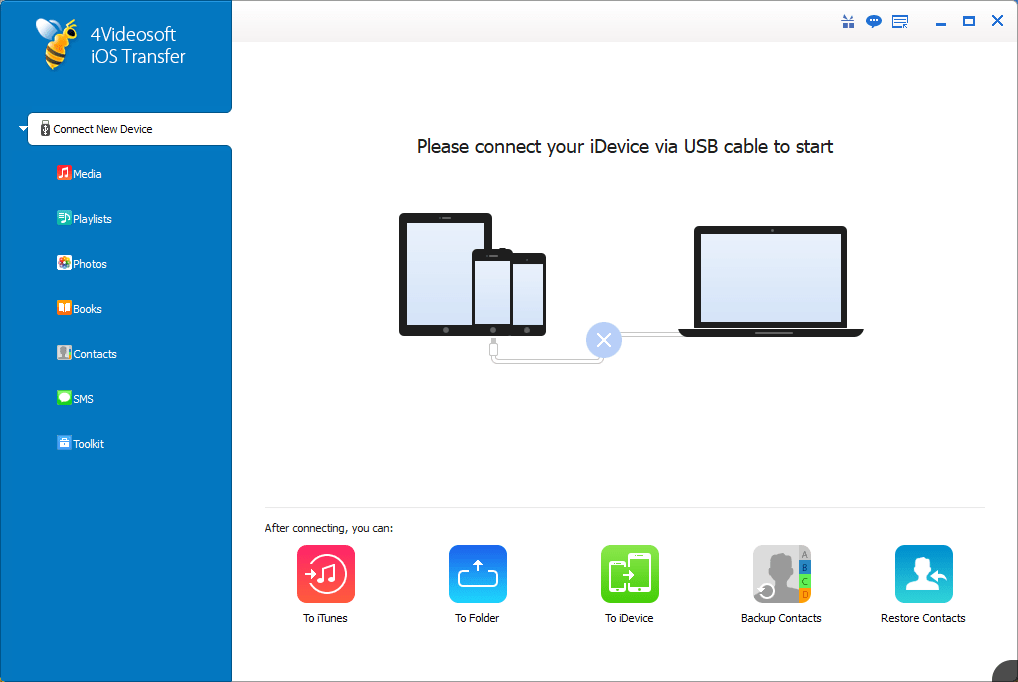 Затем нажмите «Установить», чтобы начать установку.
Затем нажмите «Установить», чтобы начать установку.
# 3) Скачиваем и устанавливаем APK файлы с компьютера
Перед началом процесса убедитесь, что ваш компьютер разрешает доступ сторонним приложениям из других источников. Для этого из пункта меню перейдите к настройкам, а затем перейдите к параметру безопасности. Щелкните неизвестные источники, чтобы узнать, может ли ваш компьютер получить доступ к неизвестным приложениям.
Теперь, чтобы загрузить и установить файлы APK со своего компьютера на устройство Android, сначала найдите файл, который вы хотите загрузить, а затем нажмите кнопку загрузки, чтобы загрузить его в свою систему. Выберите подходящее место для его сохранения.
После загрузки файла подключите устройство Android к компьютеру. Из предложенных вам вариантов подключите свое устройство как мультимедийное устройство.
Теперь найдите папку, в которую вы загрузили файл APK, и скопируйте его в соответствующее место в папках вашего устройства. Отключите устройство от системы, найдите файл и установите его, чтобы получить приложение на свое устройство Android.
Отключите устройство от системы, найдите файл и установите его, чтобы получить приложение на свое устройство Android.
Как Открыть Файл APK?
Хотя эти файлы используются в основном на устройствах Android, вы можете открыть их в нескольких операционных системах.
Как открыть файлы APK на Android
Чтобы открыть файл APK на устройстве Android, просто загрузите его и откройте. Однако из-за защитных блоков иногда файлы APK, которые пытаются установить за пределами Play Store, не устанавливаются сразу. Чтобы обойти это ограничение на загрузку и установить их из неизвестных источников, необходимо изменить несколько настроек.
В зависимости от версии Android есть несколько способов открыть файл APK.
- В настройках перейдите к параметрам приложений и уведомлений. Затем выберите расширенный вариант и нажмите на доступ к специальному приложению. Наконец, выберите параметры установки неизвестных приложений.
- В настройках перейдите к приложениям и уведомлениям.

- В настройках перейдите к параметрам безопасности.
- Возможно, вам потребуется предоставить определенному приложению разрешение на установку неофициальных файлов APK. Или вы можете увидеть опцию, разрешить установку неизвестных источников или неизвестных приложений. Если он по-прежнему не открывается, вам может понадобиться файловый менеджер.
Открытие файла APK в Windows
Если вы хотите открыть файл APK в Windows, вам может потребоваться кроссплатформенный продукт, такой как Bluestacks или Android Studio.
Как открыть файлы APK на Mac
Некоторые расширения Google предназначены для тестирования приложений Android для Chrome OS и других ОС. Таким образом, с этими расширениями вы можете открывать APK-файл не только на Mac, но и на ПК с Windows.
Открытие файлов APK на iPhone
Файлы APK работают совершенно иначе, чем приложения, используемые в гаджетах iOS. И они оба не работают друг с другом.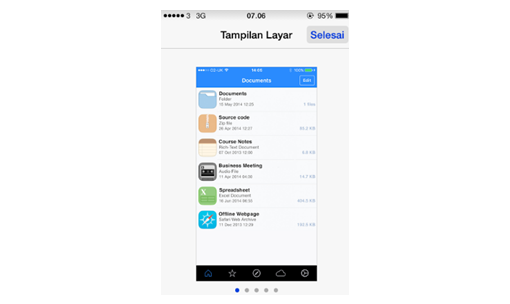 Следовательно, вы не можете открыть файл APK на гаджете iOS, будь то iPhone или iPad.
Следовательно, вы не можете открыть файл APK на гаджете iOS, будь то iPhone или iPad.
Извлечение файлов APK
С помощью инструмента для извлечения файлов вы можете открыть файл APK в macOS, Windows или любой операционной системе рабочего стола.
Файлы APK — это просто архивы файлов и папок, которые вы можете распаковать с помощью различных программ, таких как Winzip, WinRAR и т. д. Но при извлечении вы можете видеть только компоненты файла, это не позволит вам использовать этот файл на компьютере. Для этого вам понадобится эмулятор Android, который, по сути, запускает ОС Android на компьютере.
Преобразование файлов APK
Файлы APK предназначены исключительно для устройств Android, поэтому вы не можете напрямую преобразовать их в файл, который можно выполнить на другой платформе. Вы можете попробовать сервис или программу преобразования файлов, но они бесполезны, когда дело доходит до файлов APK. Вы не можете преобразовать файл APK в файл EXE или IPA для Windows и iOS соответственно.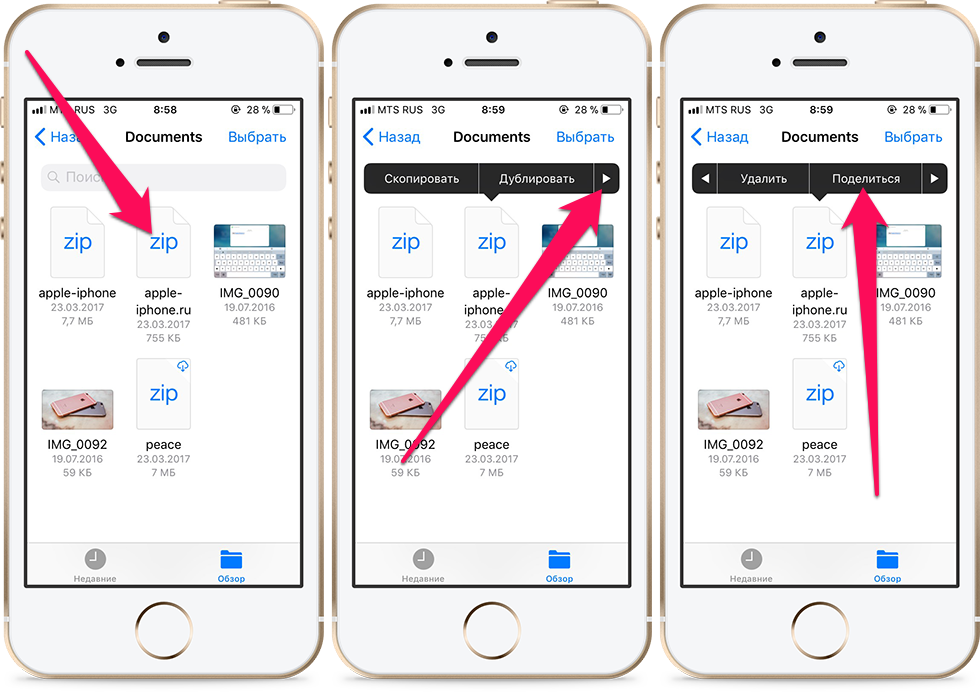
Вы можете использовать расширения Chrome для запуска этих файлов в Windows и Mac OS.
Лучший способ запустить конкретное приложение на iOS — найти вариант приложения для iOS и скачать его в магазине Apple. Но вы можете преобразовать файл APK в файлы ZIP или JAR, просто изменив его расширение. Затем вы можете открыть этот файл с помощью WinZip, WinRAR и других подобных приложений.
Для использования с Blackberry вы можете конвертировать файлы APK в BAR с помощью онлайн-конвертера.
Как Создать Файл APK?
Что ж, если вы чувствуете себя хитрым, вы можете создать APK-файл, а затем использовать его для своего приложения. Создать APK-файл несложно. Вы можете использовать Android Studio, которая представляет собой интегрированную среду устройств для разработчиков программного обеспечения Android для Mac, Windows и Linux. Он позволяет пользователям создавать приложения APK для Play Store.
Программные Инструменты Для Открытия Файлов APK
Существуют определенные инструменты и программное обеспечение, которые позволяют открывать файлы APK.![]() Вот некоторые из них.
Вот некоторые из них.
# 1) WinRAR
WinRAR прост в использовании и представляет собой невероятно быстрое программное обеспечение для сжатия, представленное на рынке. Сегодня у него более 500 миллионов пользователей. На протяжении многих лет его разработчики работали над его изгибами, чтобы создать почти безупречное программное обеспечение. Нет лучшего способа открыть файл APK, чем WinRAR. А также он доступен бесплатно.
Функции:
Мощный инструмент сжатия с множеством дополнительных функций, которые помогут вам организовать сжатые архивы.
Это быстрее, чем любое другое аналогичное программное обеспечение, доступное на рынке.
Экономит затраты на передачу, дисковое пространство и рабочее время.
Поддерживает практически все форматы сжатия.
Он идеально подходит для мультимедийных файлов, поскольку автоматически выбирает лучший метод сжатия для каждого мультимедийного файла.
С WinRAR вы можете легко разбивать архивы на разные тома и сохранять их на разных дисках.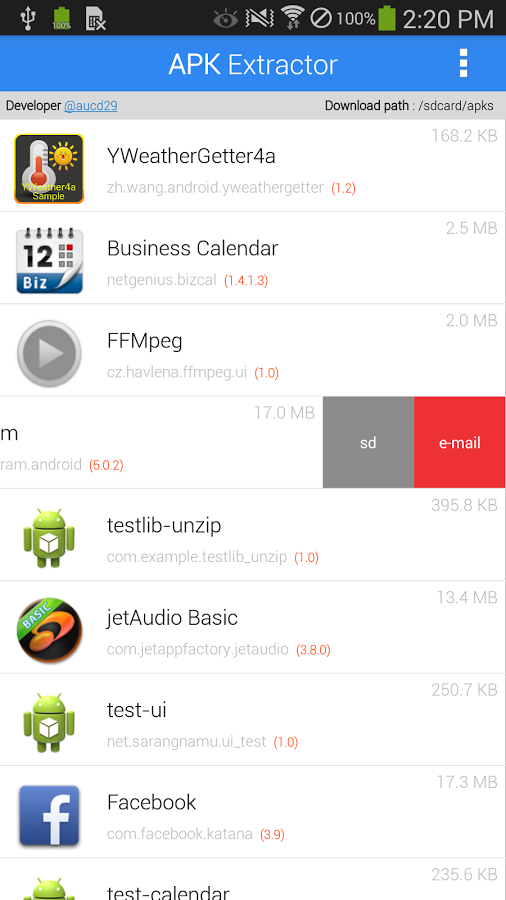
# 2) WinZip
Winzip чрезвычайно совместим и очень прост в использовании. Эта функция сделала его на сегодняшний день самым популярным программным обеспечением для сжатия. Когда дело доходит до распаковки файлов и открытия файлов APK, это чрезвычайно эффективно. Он извлекает все содержимое в кратчайшие сроки. Вы можете попробовать его бесплатно, а при желании можете купить и профессиональную версию.
Функции:
Распаковывает почти все основные форматы файлов.
WinZip — это эффективное программное обеспечение для сжатия, позволяющее уменьшить размер вложений электронной почты.
Он поставляется с шифрованием банковского уровня для защиты файлов.
Он может получать доступ и управлять файлами не только на вашем ПК, но также в ваших сетях и облаках.
Вы можете подключить его к своему Dropbox, OneDrive, Google Drive и т. Д.
# 3) 7-Zip
Это бесплатный файловый архиватор с открытым исходным кодом. Это утилита, которая помещает группы файлов в архиваторы, также известные как сжатые контейнеры.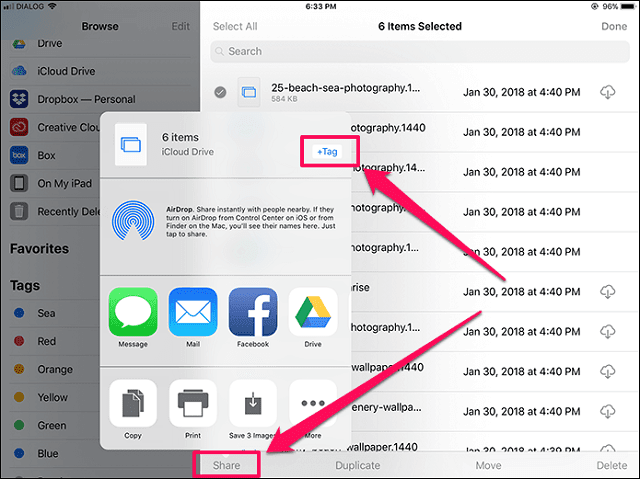 Это одна из программ, широко используемых для открытия файлов APK.
Это одна из программ, широко используемых для открытия файлов APK.
Функции:
Имеет высокую степень сжатия.
Он поддерживает почти все основные форматы файлов.
7-Zip имеет надежное шифрование для защиты файлов.
Он имеет возможности самораспаковывания.
Он поставляется с интеграцией с оболочкой Windows.
7-Zip имеет мощный файловый менеджер и версию для командной строки.
Он доступен на 87 языках.
# 4) BlueStacks
Bluestacks разработан для запуска приложений Android на ПК и Mac. Это один из лучших бесплатных эмуляторов для ПК и невероятно популярный инструмент как для Windows, так и для Mac. Это безопасный и законный способ открывать файлы APK.
Функции:
Он может синхронизировать приложения между приложением Windows и вашим телефоном через приложение для подключения к облаку.
Через общую папку вы можете перемещать файлы между Windows и Bluestacks.
Вы можете устанавливать приложения для уклонов с рабочего стола, дважды щелкнув файл APK.
Легко установить и использовать.
Он не использует много оперативной памяти.
# 5) YouWave
YouWave позволяет запускать магазины приложений вместе с приложениями Android на ПК с Windows путем создания виртуальной среды Android. Он специально разработан как эмулируемая среда, но также пригодится, если вы хотите открыть файл APK. Вы можете либо скачать его бесплатную версию, либо купить домашнюю версию.
Функции:
У него простой интерфейс, поэтому его можно использовать без особых усилий.
Он также предлагает оптимальную производительность.
YouWave совместим с 4.0 IceCreamSandwich и 2.3 Gingerbread.
Позволяет поворачивать экран.
Вы также можете играть в многопользовательские игры для Android со своих компьютеров с помощью YouWave.
Вы также можете протестировать свое приложение Android на своем ПК с помощью этого инструмента.
Что такое файл APK и как установить файл .apk?
Возможно, вы сталкивались с APK — файлом, если когда-либо пытались загрузить приложение для Android из источника, отличного от Google Play Store . Итак, что такое файл .apk? APK расшифровывается как Android Package Kit . Файлы APK(APK) распространяют приложения преимущественно на операционной системе Android .
Итак, что такое файл .apk? APK расшифровывается как Android Package Kit . Файлы APK(APK) распространяют приложения преимущественно на операционной системе Android .
В телефоне Android некоторые приложения предустановлены, а другие приложения можно загрузить из Google Play Store . Поскольку установка приложения через Google Play выполняется в фоновом режиме, вы не сможете увидеть файлы APK . Приложения(Apps) , которых нет в Play Store , необходимо загружать вручную. В этих случаях вы можете найти файлы .apk. Они похожи на файлы .exe в Windows .
Файлы APK(APK) можно загрузить на устройство Android либо через Google Play Store , либо из других источников. Они сжаты и сохранены в формате zip.
Где используются файлы APK?(Where are APK files used?)
Установка приложений вручную с использованием APK — файла называется боковой загрузкой(sideloading) . Есть несколько преимуществ установки приложения из файла APK . Например, когда выпускаются обновления для основных приложений Google , может пройти некоторое время (обычно около недели), прежде чем ваше устройство получит к ним доступ. С APK — файлом вы можете пропустить период ожидания и сразу же получить доступ к обновлению. Файлы APK(APK) также удобны, когда вы хотите загрузить приложение, которого нет в Play Store . Однако нужно быть осторожным при загрузке APK(APKs) с незнакомых сайтов. Некоторые сайты предоставляют бесплатные APK(APKs)для скачивания платных приложений. Это подводит нас к следующему разделу. Безопасны ли APK- файлы?(Are APK)
Есть несколько преимуществ установки приложения из файла APK . Например, когда выпускаются обновления для основных приложений Google , может пройти некоторое время (обычно около недели), прежде чем ваше устройство получит к ним доступ. С APK — файлом вы можете пропустить период ожидания и сразу же получить доступ к обновлению. Файлы APK(APK) также удобны, когда вы хотите загрузить приложение, которого нет в Play Store . Однако нужно быть осторожным при загрузке APK(APKs) с незнакомых сайтов. Некоторые сайты предоставляют бесплатные APK(APKs)для скачивания платных приложений. Это подводит нас к следующему разделу. Безопасны ли APK- файлы?(Are APK)
Насколько безопасны файлы APK?(How safe are APK files?)
Не все сайты безопасны. Приложения(Apps) , нарушающие условия использования, не отображаются в Play Store .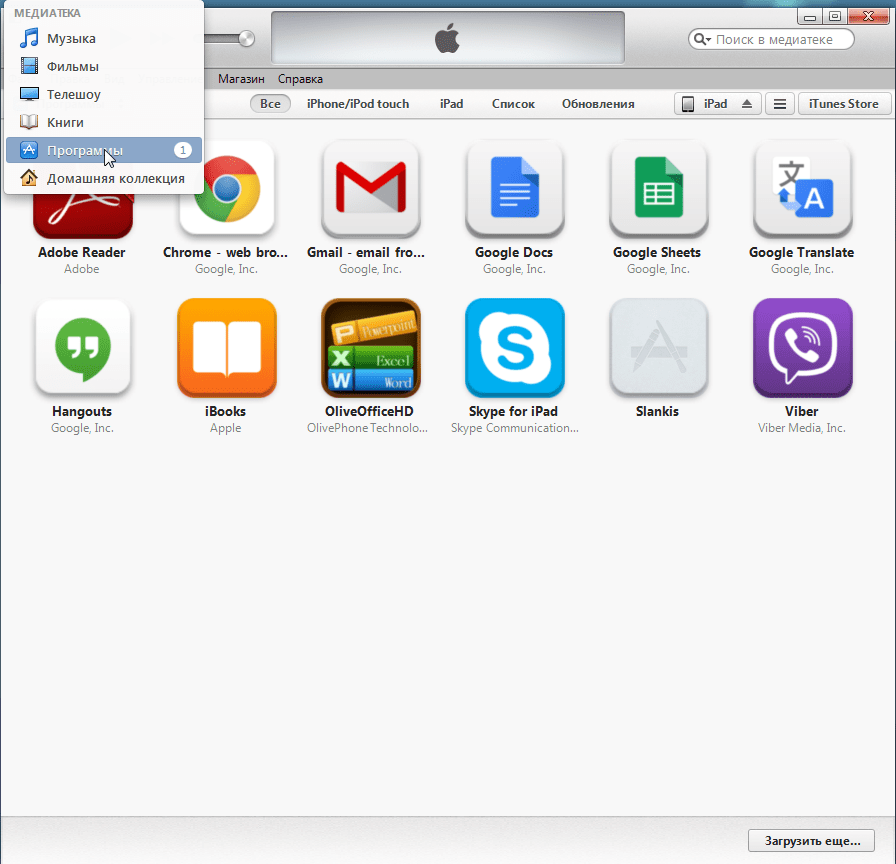 Чтобы загрузить такие приложения, вы должны выполнить боковую загрузку. Хотя Play Store идентифицирует вредоносные приложения(malicious apps) и удаляет их, с вашей стороны также рекомендуется проявлять осторожность. При загрузке APK со стороннего веб-сайта существует вероятность установки вредоносного ПО(malware) или программы-вымогателя, которая выглядит как законное приложение. Поищите(Research) в Интернете надежные веб-сайты, с которых можно скачать APK(APKs) .
Чтобы загрузить такие приложения, вы должны выполнить боковую загрузку. Хотя Play Store идентифицирует вредоносные приложения(malicious apps) и удаляет их, с вашей стороны также рекомендуется проявлять осторожность. При загрузке APK со стороннего веб-сайта существует вероятность установки вредоносного ПО(malware) или программы-вымогателя, которая выглядит как законное приложение. Поищите(Research) в Интернете надежные веб-сайты, с которых можно скачать APK(APKs) .
Как открыть APK-файл(How to open an APK file)
Хотя файлы APK можно открывать во многих ОС(OSs) , в основном они используются на устройствах Android . В этом разделе мы увидим, как открыть файл APK на различных устройствах.(APK)
1. Откройте файл APK на устройстве Android.(1. Open an APK file on an Android device)
Open an APK file on an Android device)
Для приложений, загруженных из Google Play Store , файлы APK нужно просто загрузить и открыть. Однако файлы системных блоков загружаются из неизвестных источников. Однако пользователь может изменить этот параметр, чтобы вы могли загружать APK- файлы из источников, отличных от Google Play Store . Следующие шаги позволят обойти ограничение.
В зависимости от версии Android , которую вы используете, воспользуйтесь одним из трех способов, перечисленных ниже:
- Настройки Безопасность.
- Настройки Приложения и уведомления.
- Настройки Приложения(Apps) и уведомления Дополнительно Специальный(Advanced Special) доступ к приложениям Установка неизвестных приложений.(Install unknown apps.)
На некоторых устройствах достаточно разрешить определенному приложению загружать APK — файлы из всех источников.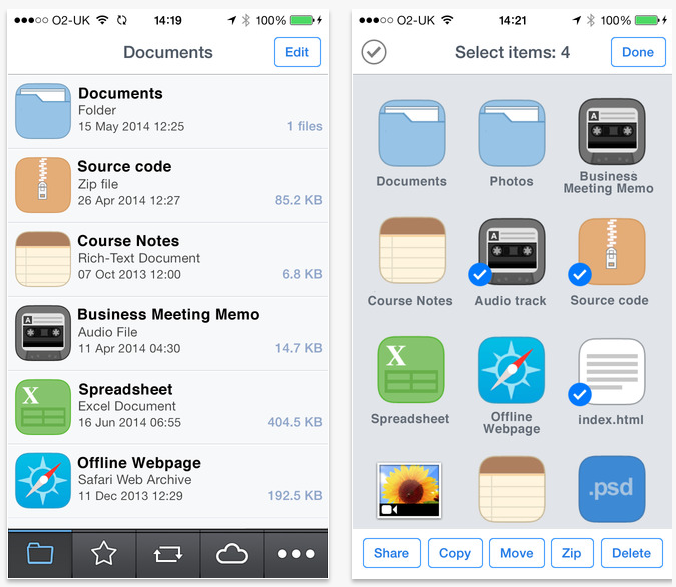 Или вы можете просто зайти в настройки и включить опцию «Установить неизвестные приложения или неизвестные источники». В некоторых случаях файл APK не открывается. Затем пользователь может использовать приложение файлового менеджера, такое как Astro File Manager или ES File Explorer File Manager , для поиска файла APK .
Или вы можете просто зайти в настройки и включить опцию «Установить неизвестные приложения или неизвестные источники». В некоторых случаях файл APK не открывается. Затем пользователь может использовать приложение файлового менеджера, такое как Astro File Manager или ES File Explorer File Manager , для поиска файла APK .
2. Откройте файл APK на ПК с Windows.(2. Open an APK file on a Windows PC)
Чтобы открыть файл APK на устройстве с (APK)Windows , первым делом необходимо установить эмулятор Android(Android Emulator) . Blue Stacks — популярный эмулятор Android , используемый в (Android)Windows . Откройте эмулятор Мои приложения. Установите(My Apps Install) файл .apk .(.apk)
3. Можно ли открыть APK-файл на устройстве iOS?(3. Can you open an APK file on an iOS device?)
Can you open an APK file on an iOS device?)
Файлы APK(APK) несовместимы с устройствами iOS, поскольку ОС построена по-другому. Открытие APK-файла на iPhone или iPad невозможно( Opening an APK file on an iPhone or an iPad is not possible) . Файл работает иначе, чем приложения на этих устройствах.
4. Откройте файл APK на Mac(4. Open an APK file on a Mac)
Существует расширение Google Chrome под названием (Google Chrome)ARC Welder для тестирования приложений Android . Хотя он предназначен для Chrome OS , он работает и на нескольких других операционных системах. Поэтому, если вы устанавливаете приложение в браузере Chrome, вы можете открыть файл APK в своей системе (APK)Windows или Mac .
5. Извлечение файлов APK(5. Extraction of APK files)
Инструмент для извлечения файлов можно использовать для открытия файла APK в любой операционной системе.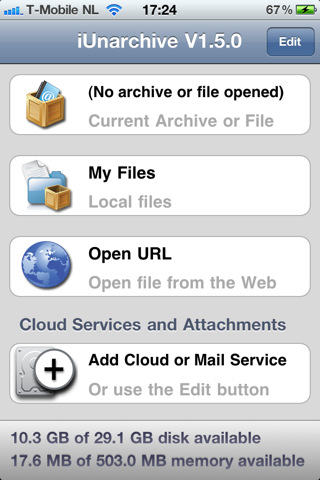 Для проверки различных компонентов APK(APK) можно использовать такие программы, как PeaZip или 7-Zip . Инструмент позволяет извлекать только различные файлы и папки в APK . Вы не сможете использовать файл APK в своей системе. (APK)Для этого вам нужно скачать эмулятор Android .
Для проверки различных компонентов APK(APK) можно использовать такие программы, как PeaZip или 7-Zip . Инструмент позволяет извлекать только различные файлы и папки в APK . Вы не сможете использовать файл APK в своей системе. (APK)Для этого вам нужно скачать эмулятор Android .
Содержимое APK-файла(Contents of an APK file)
Файл APK обычно представляет собой архив из нескольких файлов и папок, необходимых для программы/приложения Android . Некоторые из часто встречающихся файлов перечислены ниже.
- arsc — содержит все скомпилированные ресурсы.
- xml — содержит такие сведения, как имя, версия и содержимое APK — файла.
- dex — содержит скомпилированные классы Java , которые необходимо запустить на устройстве.

- Res/ – содержит ресурсы, не скомпилированные в resources.arsc.
- Assets/ – содержит необработанные файлы ресурсов, связанные с приложением.
- META-INF/ – содержит файл манифеста, список ресурсов и подпись.
- Lib/ – содержит нативные библиотеки.
Почему вы должны установить APK-файл?(Why should you install an APK File?)
APK -файлы — это способ доступа к приложениям, использование которых ограничено в вашем регионе. Иногда вы можете установить APK -файл, чтобы получить доступ к новым функциям и обновлениям до их официального выпуска. Также, если вы понимаете, что обновление вам не нравится, вы можете установить более старую версию. Если по какой-то причине у вас нет доступа к Google Play Store , то APK(APKs) — единственный способ установить приложения на ваше устройство.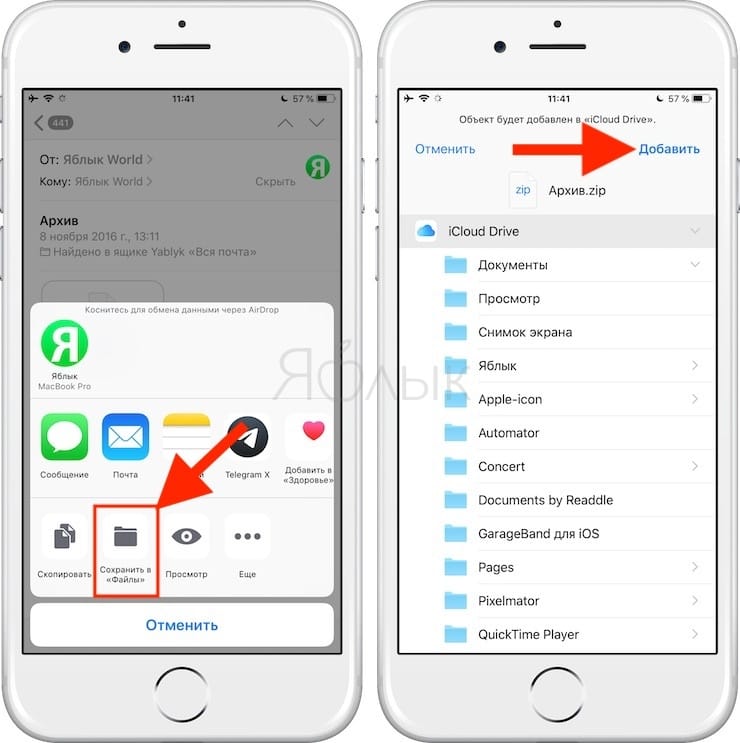 Однако будьте осторожны, так как на некоторых веб-сайтах есть APK-файлы(APKs) для пиратских приложений. Это незаконно, и у вас могут возникнуть проблемы при загрузке таких приложений. Некоторые веб-сайты с предыдущими версиями приложения могут содержать вредоносное ПО. Поэтому не загружайте APK-(APKs) файлы вслепую с любого веб-сайта в Интернете.
Однако будьте осторожны, так как на некоторых веб-сайтах есть APK-файлы(APKs) для пиратских приложений. Это незаконно, и у вас могут возникнуть проблемы при загрузке таких приложений. Некоторые веб-сайты с предыдущими версиями приложения могут содержать вредоносное ПО. Поэтому не загружайте APK-(APKs) файлы вслепую с любого веб-сайта в Интернете.
Преобразование APK-файла(Converting an APK file)
Такие файлы, как MP4(MP4s) и PDF(PDFs) , поддерживаются на нескольких платформах. Поэтому можно легко использовать программу конвертера файлов для преобразования этих файлов из одного типа в другой. Однако с файлами APK это не так. APK(APKs) запускаются только на определенных устройствах. Простая программа конвертера файлов не справится с этой задачей.
Невозможно преобразовать файл APK в тип IPS (используется в iOS) или в тип файла . exe (используется в Windows)(It is not possible to convert an APK file to IPS type (used in iOS) or to .exe file type (used in Windows)) . Его можно преобразовать в формат zip. Файл APK открывается в конвертере файлов и перепаковывается в zip. Переименование файла .apk в .zip будет работать только в случае файлов APK , потому что APKS уже в формате zip, они имеют только расширение .apk.
exe (используется в Windows)(It is not possible to convert an APK file to IPS type (used in iOS) or to .exe file type (used in Windows)) . Его можно преобразовать в формат zip. Файл APK открывается в конвертере файлов и перепаковывается в zip. Переименование файла .apk в .zip будет работать только в случае файлов APK , потому что APKS уже в формате zip, они имеют только расширение .apk.
В большинстве случаев преобразование APK — файла для устройства iOS не требуется, поскольку разработчики выпускают свои приложения на обеих платформах. Чтобы открыть приложение Android в системе Windows , установите программу для открытия APK для (APK)Windows . Файлы APK(APK) можно открыть на устройстве Blackberry с помощью программы конвертера APK в BAR . Загрузите APK в Good e-Reader Online(Online APK) , конвертер APK в BAR .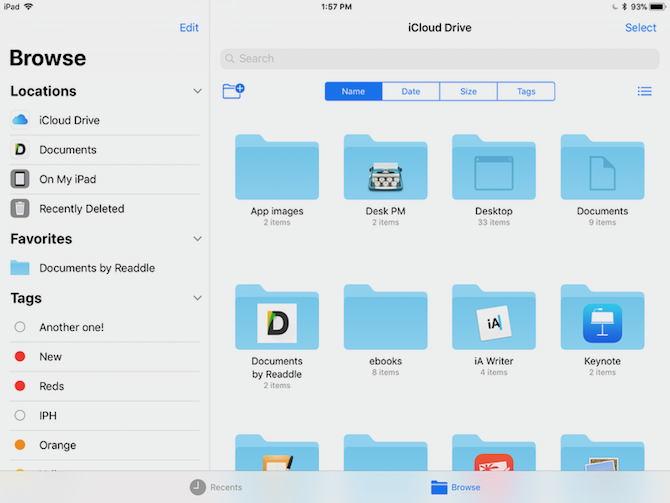 После конвертации вы можете скачать файл в формате BAR на свое устройство.
После конвертации вы можете скачать файл в формате BAR на свое устройство.
Создание APK-файла(Creating an APK file)
Как создать APK — файл? Разработчики Android используют (Android)Android Studio , которая является официальной IDE для разработки приложений Android . Android Studio доступна в системах Windows(Windows) , Mac и Linux . После того, как разработчики создали приложение, оно может быть встроено в файлы APK .
Как установить файл .apk?(How do you install a .apk file?)
В этом разделе мы рассмотрим способы установки APK — файла с (а) устройства Android (б) вашего ПК/ноутбука .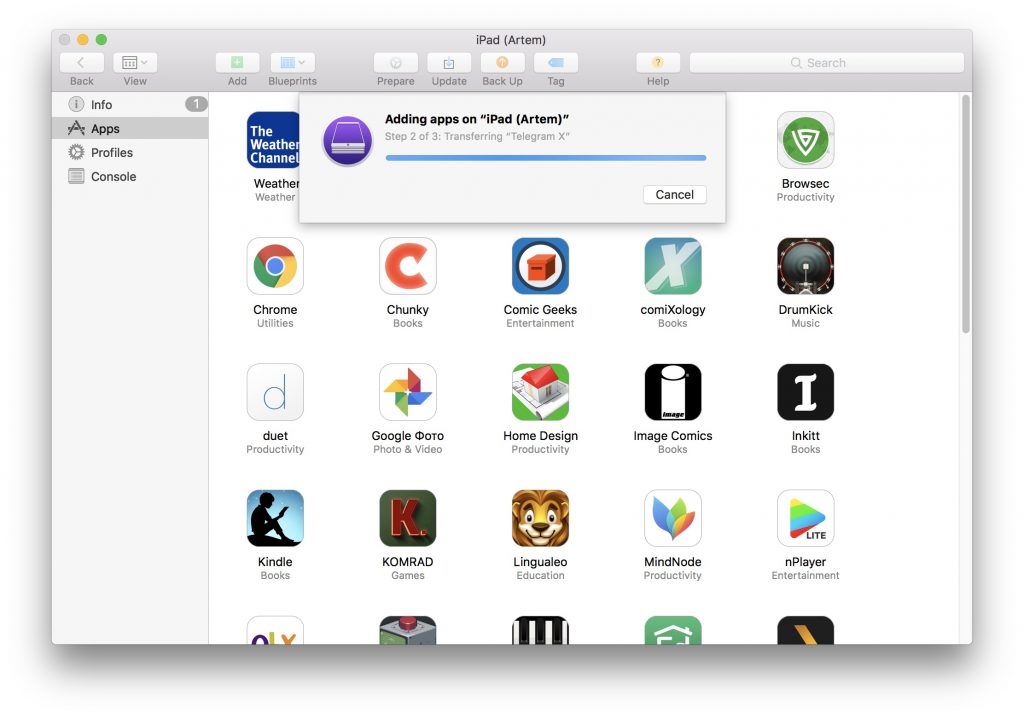
1. Установка APK-файлов с вашего Android-устройства(1. Installing APK files from your Android device)
- Откройте любой браузер и найдите нужный APK(APK) — файл. Нажмите(Tap) на нужный файл, чтобы загрузить его на свое устройство.
- После завершения загрузки щелкните файл (находится в папке « Загрузки »). (Downloads)Выберите «да» в следующем запросе.
- Теперь приложение будет установлено на вашем устройстве.
2. Installing APK files from your PC/laptop
Хотя в Интернете есть несколько сайтов с файлами APK , рекомендуется устанавливать их только с надежных веб-сайтов. На некоторых веб-сайтах могут быть пиратские копии приложений. У других может быть вредоносное ПО, выглядящее как законное приложение. Остерегайтесь(Beware) таких сайтов/файлов и держитесь от них подальше. Их загрузка может вызвать проблемы с безопасностью вашего телефона и данных. Вот почему всегда нужно быть осторожным при загрузке приложений из других источников, кроме Play Store .
Их загрузка может вызвать проблемы с безопасностью вашего телефона и данных. Вот почему всегда нужно быть осторожным при загрузке приложений из других источников, кроме Play Store .
1. Найдите(Browse) нужный APK — файл. Загрузите его с безопасного веб-сайта. Вы можете выбрать место загрузки так, чтобы его было легко обнаружить.
2. По умолчанию на вашем устройстве могут быть заблокированы сторонние приложения. Таким образом(Thus) , перед установкой APK — файла вы должны разрешить сторонние приложения на своем телефоне.
3. Перейдите в Меню à Настройки à Безопасность(Menu à Settings à Security) . Теперь установите флажок напротив «неизвестных источников». Это позволит устанавливать приложения из источников, отличных от Google Play Store .
4. В более новых версиях Android вам будет предложено разрешить определенному приложению (браузеру/файловому менеджеру) устанавливать APKS из других источников.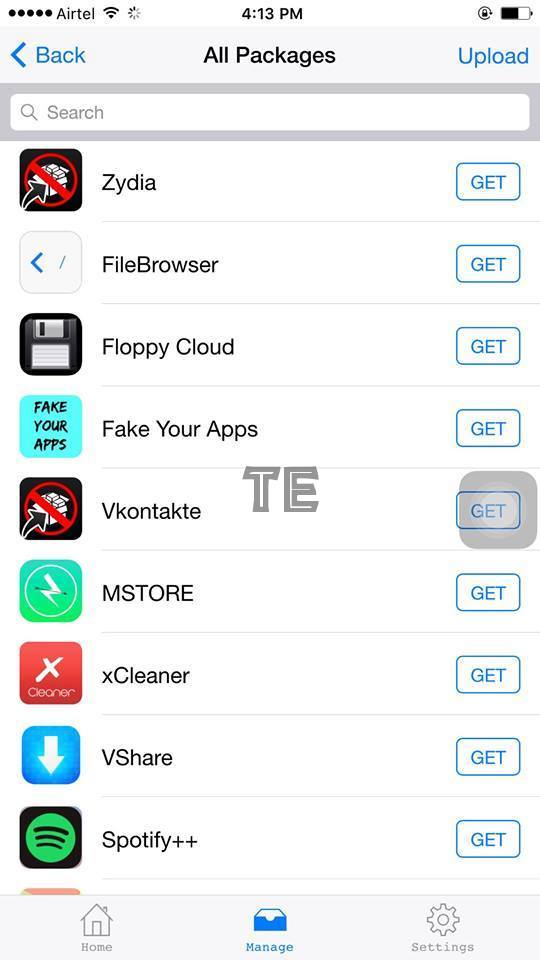
5. После завершения загрузки подключите Android -устройство к PC/laptop . Система спросит вас, как вы хотите использовать телефон. Выберите(Select) «медиаустройство».
6. Перейдите в папку телефона в вашей системе. Теперь скопируйте файл APK из вашей системы в любую папку на вашем телефоне Android .
7. Теперь вы можете просматривать файлы на своем устройстве. Воспользуйтесь (Make)файловым менеджером(File Manager) , если вы не можете найти файл.
8. Откройте файл APK , нажмите «Установить».
Резюме(Summary)
- APK расшифровывается как Android Package Kit.
- Это стандартный формат для распространения приложений на устройствах Android .
- Приложения из Google Play Store загружают APK в фоновом режиме.
 Если вы хотите загружать приложения со сторонних веб-сайтов, вы можете получить APK со многих веб-сайтов в Интернете .
Если вы хотите загружать приложения со сторонних веб-сайтов, вы можете получить APK со многих веб-сайтов в Интернете . - На некоторых веб-сайтах есть вредоносное ПО, замаскированное под APK — файлы. Таким образом, пользователь должен быть осторожен с этими файлами.
- Файл APK предоставляет такие преимущества, как ранний доступ к обновлениям, более ранним версиям приложения и т. д.
Рекомендуется: (Recommended: )что такое файл ISO?(What is an ISO File?)
Это была вся информация об APK — файле, но если у вас есть какие-либо сомнения или вы не понимаете какой-либо конкретный раздел, не стесняйтесь задавать свои вопросы в разделе комментариев.
Что такое административный Tools в Windows 10?
Что такое Computer file? [Объяснил]
Что такое WiFi Direct в Windows 10?
Что такое RAM? |.
 Random Access Memory Definition
Random Access Memory DefinitionЧто такое Google Chrome Elevation Service
Что такое ISO File? А где используются файлы ISO?
Что такое .aae File Extension? Как открыть .AAE Files?
Что такое файловая система? [ОБЪЯСНЕНИЕ]
Сколько стоит RAM
Что такое WPS and How, это работает?
Что такое Fragmentation and Defragmentation
Что такое Центр обновления Windows? [Определение]
Что такое WinZip?
Что такое Bonjour Service на Windows 10?
Что такое USO Core Worker Process или usocoreworker.exe?
Что такое HKEY_LOCAL_MACHINE?
Что такое процесс найма на Amazon?
Что это работает Router and How?
Что такое драйвер устройства? Как это работает?
Что такое вредоносное ПО и что оно делает?
Подписывание пакета APK вручную — Xamarin
-
Статья -
- Чтение занимает 5 мин
-
После сборки приложения для выпуска и до распространения необходимо подписать пакет APK, чтобы его можно было запускать на устройстве Android. Как правило, этот процесс обрабатывается в интегрированной среде разработки, однако существуют ситуации, когда пакет APK нужно подписать вручную с использованием командной строки. В ходе процесса подписывания пакета APK выполняются следующие действия:
Как правило, этот процесс обрабатывается в интегрированной среде разработки, однако существуют ситуации, когда пакет APK нужно подписать вручную с использованием командной строки. В ходе процесса подписывания пакета APK выполняются следующие действия:
Создайте закрытый ключ . Этот шаг необходимо выполнить только один раз. Закрытый ключ необходим для подписывания пакета APK цифровой подписью.
После подготовки закрытого ключа это действие можно пропустить для будущих сборок выпуска.Zipalign APK — Zipalign — это процесс оптимизации, выполняемый в приложении. Он позволяет Android более эффективно взаимодействовать с пакетом APK во время выполнения. Xamarin.Android проводит проверку во время выполнения и запретит запуск приложения, если пакет APK не был оптимизирован.
Подпишите APK . Этот шаг включает использование служебной программы apksigner из пакета SDK для Android и подписывание APK с закрытым ключом, созданным на предыдущем шаге.
 Приложения, разработанные с применением средств сборки пакета SDK для Android, вышедших до v24.0.3, будут использовать приложение jarsigner из пакета JDK. Оба эти средства обсуждаются более подробно ниже.
Приложения, разработанные с применением средств сборки пакета SDK для Android, вышедших до v24.0.3, будут использовать приложение jarsigner из пакета JDK. Оба эти средства обсуждаются более подробно ниже.
Важно соблюдать порядок действий, который зависит от средства, применяемого для подписывания пакета APK. При использовании apksigner важно сначала оптимизировать приложение с помощью zipalign, а затем подписать его с помощью apksigner. Если для подписывания пакета APK необходимо использовать jarsigner, то важно сначала подписать пакет APK, а затем запустить zipalign.
Предварительные требования
В этом руководстве будет рассматриваться использование apksigner из средств сборки пакета SDK для Android v24.0.3 или более поздней версии. Предполагается, что пакет APK уже собран.
Для приложений, созданных с помощью более ранней версии средств сборки пакета SDK для Android, следует использовать средство jarsigner, как описано в разделе Подписывание пакета APK с помощью jarsigner.
Создание закрытого хранилища ключей (keystore)
keystore — это база данных сертификатов безопасности, которая создается с помощью программы keytool из пакета SDK для Java. Хранилище ключей крайне важно для публикации приложения Xamarin.Android, так как Android не будет запускать приложения, не имеющие цифровой подписи.
Во время разработки для подписывания приложения Xamarin.Android использует хранилище ключей, что позволяет развернуть приложение непосредственно в эмуляторе на устройствах, настроенных для использования отлаживаемых приложений.
Однако это хранилище ключей не распознается как допустимое для распространения приложений.
Поэтому для подписывания приложений необходимо создать и использовать закрытое хранилище ключей. Это действие выполняется только один раз, так как один и тот же ключ будет использоваться для публикации обновлений и для подписывания других приложений.
Очень важно обеспечить безопасность этого хранилища ключей. В случае его потери будет невозможно публиковать изменения для приложения в Google Play.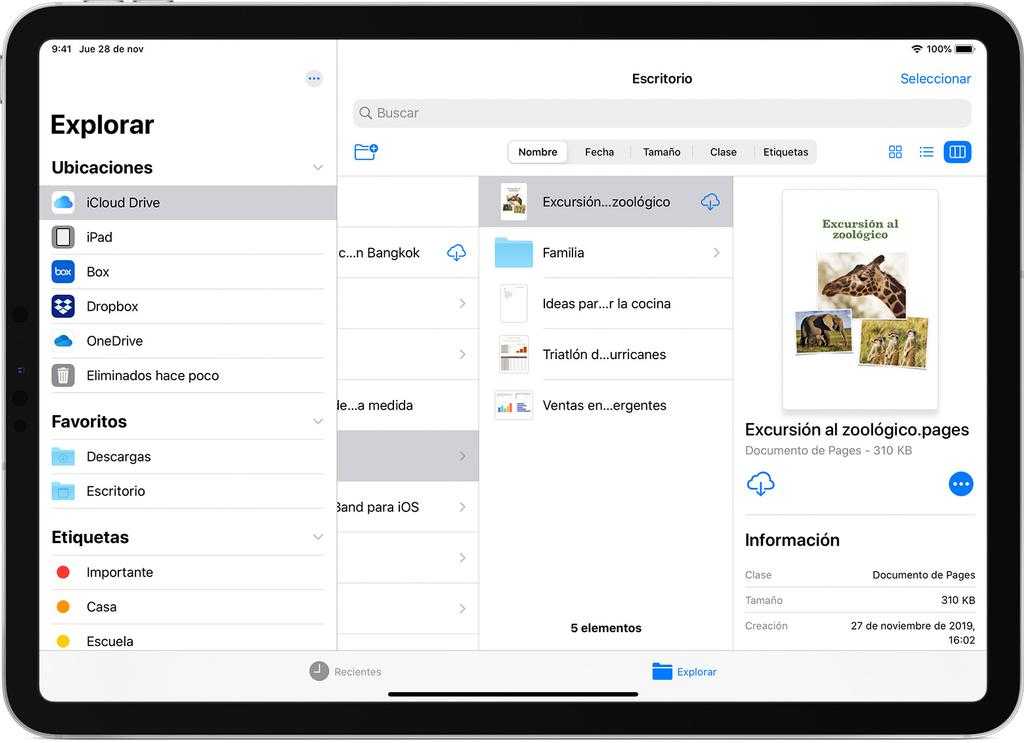
Единственное решение проблемы, связанной с потерянным хранилищем ключей, заключается в создании нового хранилища ключей, повторном подписывании пакета APK новым ключом и отправке нового приложения. Старое приложение потребуется удалить из Google Play. Аналогично, в случае нарушения безопасности нового хранилища ключей или его публичного распространения в широкую доступность могут выйти неофициальные или вредоносные версии приложения.
Создание нового хранилища ключей
Для создания нового хранилища ключей требуется средство командной строки keytool из пакета SDK для Java. Ниже приведен пример использования keytool (замените <my-filename> именем файла хранилища ключей, а <key-name> — именем ключа в хранилище ключей):
$ keytool -genkeypair -v -keystore <filename>.keystore -alias <key-name> -keyalg RSA \
-keysize 2048 -validity 10000
Сначала keytool запросит пароль для хранилища ключей.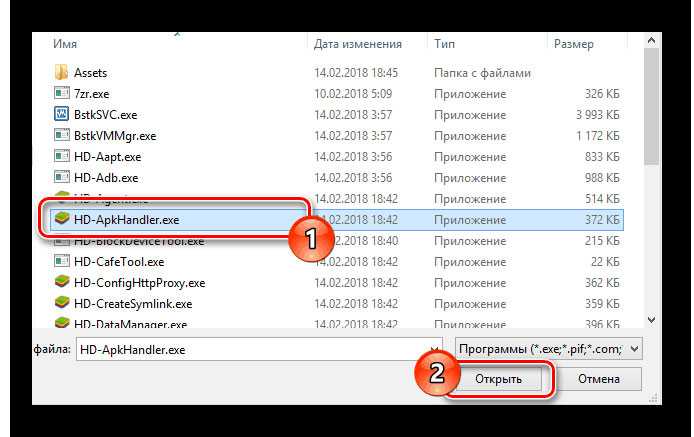 Затем он запросит определенные сведения, которые помогут в создании ключа. Ниже приведен пример создания ключа
Затем он запросит определенные сведения, которые помогут в создании ключа. Ниже приведен пример создания ключа publishingdoc, который будет храниться в файле xample.keystore:
$ keytool -genkeypair -v -keystore xample.keystore -alias publishingdoc -keyalg RSA -keysize 2048 -validity 10000
Enter keystore password:
Re-enter new password:
What is your first and last name?
[Unknown]: Ham Chimpanze
What is the name of your organizational unit?
[Unknown]: NASA
What is the name of your organization?
[Unknown]: NASA
What is the name of your City or Locality?
[Unknown]: Cape Canaveral
What is the name of your State or Province?
[Unknown]: Florida
What is the two-letter country code for this unit?
[Unknown]: US
Is CN=Ham Chimpanze, OU=NASA, O=NASA, L=Cape Canaveral, ST=Florida, C=US correct?
[no]: yes
Generating 2,048 bit RSA key pair and self-signed certificate (SHA1withRSA) with a validity of 10,000 days
for: CN=Ham Chimpanze, OU=NASA, O=NASA, L=Cape Canaveral, ST=Florida, C=US
Enter key password for <publishingdoc>
(RETURN if same as keystore password):
Re-enter new password:
[Storing xample. keystore]
keystore]
Чтобы получить список ключей, хранящихся в хранилище ключей, используйте его с параметром –: list
$ keytool -list -keystore xample.keystore
Оптимизация пакета APK
Перед подписыванием пакета APK с помощью apksigner сначала необходимо оптимизировать файл с помощью средства zipalign из пакета SDK для Android. zipalign выравнивает ресурсы в пакете APK по 4-байтовым границам. Благодаря выравниванию Android может быстро загружать ресурсы из пакета APK, повышая производительность приложения и потенциально сокращая использование памяти. Чтобы определить, прошел ли пакет APK оптимизацию, Xamarin.Android будет проводить проверку во время выполнения. Если пакет APK не оптимизирован, приложение не запустится.
Следующая команда использует подписанный пакет APK, а ее результатом будет подписанный, оптимизированный пакет APK helloworld.apk, готовый к распространению.
$ zipalign -f -v 4 mono.samples.helloworld-unsigned.apk helloworld.apk
Оптимизированный пакет APK необходимо подписать с использованием хранилища ключей. Для этого предназначено средство apksigner, находящееся в каталоге build-tools версии средств сборки пакета SDK. Например, если установлены средства сборки пакета SDK для Android v25.0.3, apksigner можно найти в следующем каталоге:
$ ls $ANDROID_HOME/build-tools/25.0.3/apksigner /Users/tom/android-sdk-macosx/build-tools/25.0.3/apksigner*
В следующем фрагменте предполагается, что средство apksigner доступно для переменной среды PATH. Пакет APK подписывается с помощью псевдонима ключа publishingdoc, содержащегося в файле xample.keystore.
$ apksigner sign --ks xample.keystore --ks-key-alias publishingdoc mono.samples.helloworld.apk
При выполнении этой команды при необходимости apksigner запросит пароль для хранилища ключей.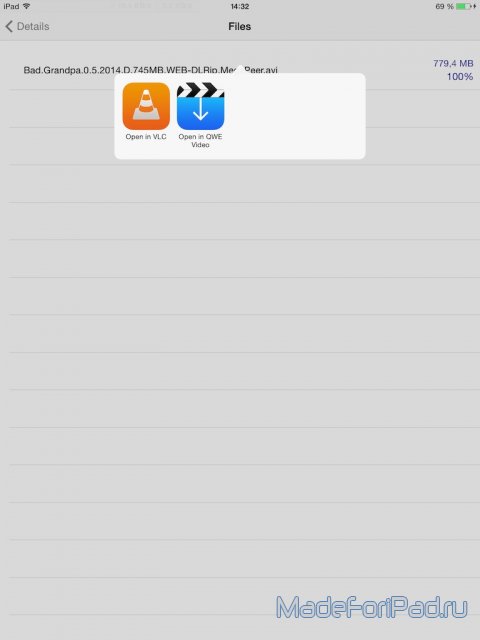
Дополнительные сведения об использовании apksigner см. в документации Google.
Примечание
Согласно проблеме Google 62696222, средство apksigner «отсутствует» в пакете SDK для Android. Решением этой проблемы является установка средств сборки пакета SDK для Android v25.0.3 и использование этой версии apksigner.
Подписывание пакета APK с помощью jarsigner
Предупреждение
Сведения в этом разделе применимы, если пакет APK необходимо подписать с помощью программы jarsigner. Для подписывания пакета APK разработчикам рекомендуется использование apksigner.
Эта методика предполагает подписывание APK-файла с помощью jarsigner из пакета SDK для Java. Средство jarsigner входит в состав пакета SDK для Java.
Далее показано, как подписать пакет APK с помощью jarsigner и ключа publishingdoc, содержащегося в файле хранилища ключей xample. keystore:
keystore:
$ jarsigner -verbose -sigalg SHA1withRSA -digestalg SHA1 -keystore xample.keystore mono.samples.helloworld.apk publishingdoc
Примечание
При использовании jarsigner важно сначала подписать пакет APK, а затем использовать средство zipalign.
- Подписывание приложений
- jarsigner
- keytool
- zipalign
- Средства сборки 26.0.0: куда пропало средство apksigner?
Как открыть файл APK на компьютере. Как запустить приложение на андроиде Как открыть приложение андроид на компьютере
Самый известный эмулятор Android, на котором останавливаются многие пользователи. BlueStacks действительно хорош. Он совместим почти со всеми программами и играми из Google Play, а на вкладке «Центр приложений» показывает рекомендации в соответствии с оценками других пользователей.
В эмуляторе создана система наград Pika Points. Чтобы заработать очки, нужно устанавливать приложения и играть.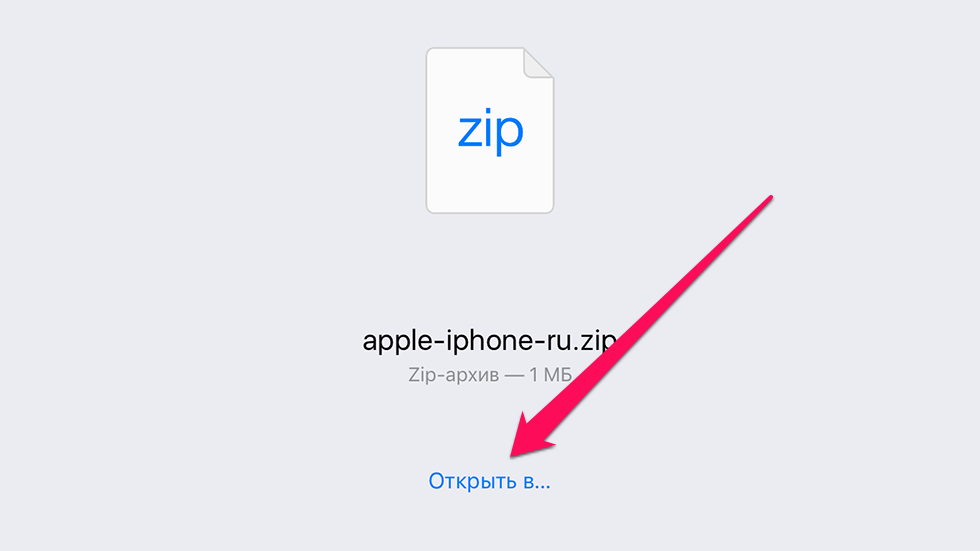 Полученные очки можно обменивать на подарочные карты Google Play, премиум-подписки, футболки и другие вещи.
Полученные очки можно обменивать на подарочные карты Google Play, премиум-подписки, футболки и другие вещи.
При работе с файлами нет никаких проблем: документы, фотографии и другие данные можно перенести из «Проводника» Windows или Finder macOS простым перетаскиванием. Между запущенными приложениями можно переключаться как между вкладками в браузере.
- Платформы:
Windows, macOS.
Nox App Player — минималистичный эмулятор, который предлагает привычное рабочее пространство Android с кнопками управления на боковой панели. В настройках программы можно , регулировать производительность, добавляя ядра процессора и объём выделенной ОЗУ, а также менять ориентацию и размеры окна.
Некоторые игры в Nox App Player запускаются с ошибками, а вот для работы с приложениями он подходит отлично. У программы есть интеграция с уведомлениями Windows 10, так что вы можете установить те же мессенджеры и спокойно общаться через эмулятор.
3. MEmu
- Платформы:
Windows, macOS.
Этот эмулятор на русском языке предназначен в первую очередь для игр. Ориентированность на геймеров выдаёт специальная раскладка клавиатуры и эмуляция геймпада. Программа поддерживает и программы из Google Play и установку приложений через APK.
На MEmu можно эмулировать «тяжёлые» игры — с производительностью проблем нет, но качество картинки немного страдает.
Музыка, видео, изображения и загрузки доступны через общие с Windows папки, так что можно быстро передавать файлы из эмулятора на компьютер и обратно.
Есть root-доступ и встроенный каталог приложений. Но в каталоге нет ничего интересного: игры и программы на китайском языке сомнительного происхождения.
- Платформы:
Windows, macOS.
Бесплатный эмулятор для игр, который работает на благодаря своей нетребовательности к ресурсам. Если другим программам нужно не менее 4 ГБ оперативной памяти для нормальной работы, то Koplayer хватит и 2 ГБ. Устанавливается с английским интерфейсом, но в настройках есть русский язык, как и в обычном Android.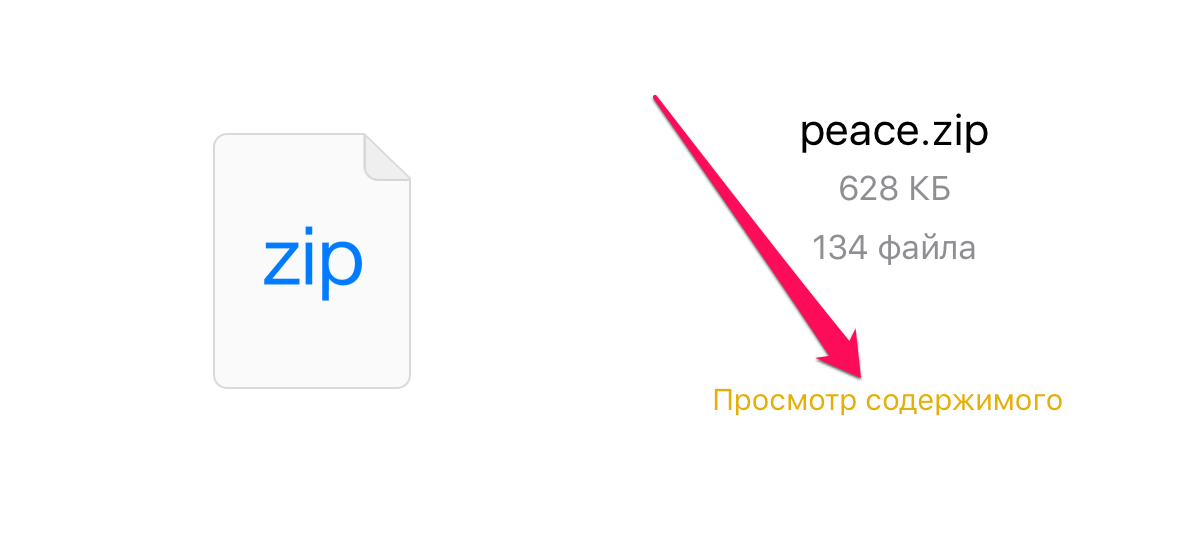
Для установки приложений доступны Google Play и APK-файлы. Главное достоинство Koplayer — возможность настроить раскладку клавиатуры для каждой игры. Управлять можно также мышкой или геймпадом: достаточно отметить виртуальную кнопку на экране и присвоить ей физический аналог на контроллере.
- Платформы:
Windows, macOS, Linux.
Genymotion — программа для разработчиков, которая умеет эмулировать большое количество Android-устройств с реальными характеристиками: от флагманов популярных брендов до неизвестных бюджетников. Перед скачиванием необходимо завести бесплатный аккаунт — его данные понадобятся при первом запуске для авторизации.
Для простых пользователей Genymotion вряд ли станет удобным решением: русского интерфейса нет, игры и программы из Google Play часто не запускаются.
Но если вы начинаете заниматься на Android, то этот эмулятор поможет провести всевозможные тесты. При запуске приложения или игры доступна панель управления параметрами устройства.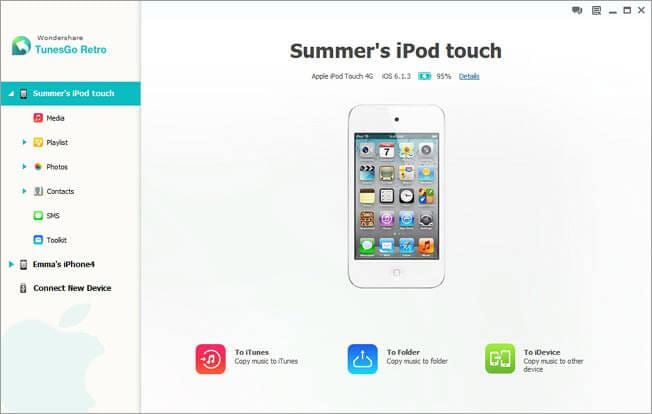 Благодаря ей можно посмотреть, как поведёт себя приложение в другой ориентации экрана, без подключения к GPS, включённом Bluetooth и других условиях.
Благодаря ей можно посмотреть, как поведёт себя приложение в другой ориентации экрана, без подключения к GPS, включённом Bluetooth и других условиях.
На какой компьютер можно поставить эмулятор Android
Для установки эмулятора на Linux и macOS специальных требований нет.
Для работы эмулятора на компьютере с Windows нужно, чтобы в BIOS была включена виртуализация AMD-v или Intel VT-x. Обычно это сделано по умолчанию. Но если эмулятор Android не запускается, проверьте настройки .
В разделе Advanced BIOS → Features или Advanced → CPU Configuration (ищите что-то подобное) должна быть опция Virtualization или Intel Virtual Technology. Убедитесь, что ей присвоен статус Enabled (включена).
Большинство эмуляторов требовательны к ресурсам оперативной памяти. Если на компьютере меньше 4 ГБ ОЗУ, то программа может тормозить.
Также обратите внимание на драйверы графического адаптера. Они должны быть последней версии, иначе эмуляторы не запустятся.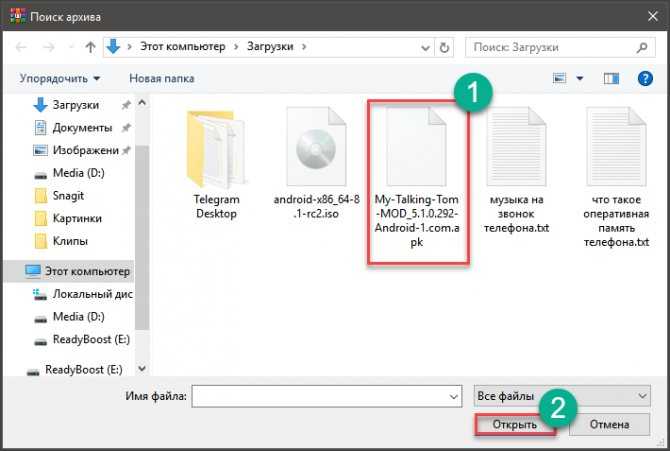 Чтобы проверить версию драйвера на Windows, нажмите на клавиатуре , введите dxdiag и щёлкните «Выполнить». Перейдите на вкладку «Экран» и в поле «Драйверы» посмотрите версию.
Чтобы проверить версию драйвера на Windows, нажмите на клавиатуре , введите dxdiag и щёлкните «Выполнить». Перейдите на вкладку «Экран» и в поле «Драйверы» посмотрите версию.
Зайдите на сайт производителя видеокарты и уточните, какая версия драйверов есть для вашего графического адаптера. Если появились новые драйверы, установите их.
Упростить процесс можно с помощью программы . После запуска утилита просканирует все компоненты компьютера и покажет, какие драйверы нужно обновить. Вам останется только открыть вкладку «Драйверы» и нажать «Установить».
На macOS для поддержания драйверов в актуальном состоянии достаточно своевременно устанавливать обновления системы. На Linux порядок действий зависит от . Например, на Ubuntu для апдейта драйверов от сторонних разработчиков есть встроенная утилита «Программное обеспечение и обновление».
Для операционной системы Android существует масса интересных и полезных приложений. Не редко эти приложения заинтересовывают пользователей, у которых нет Android смартфона.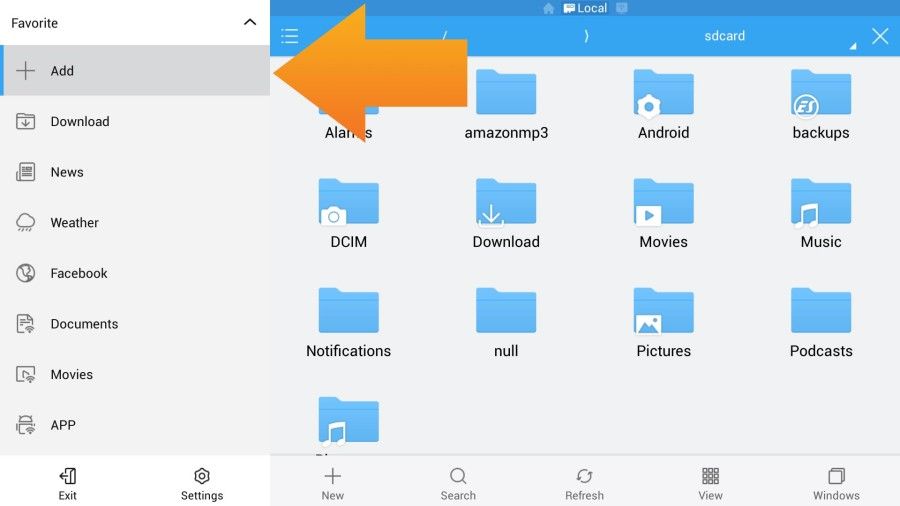 К счастью, эту проблему можно решить и без покупки нового устройства. Вместо этого вы можете просто открыть APK файл на компьютере и воспользоваться нужным вам приложением.
К счастью, эту проблему можно решить и без покупки нового устройства. Вместо этого вы можете просто открыть APK файл на компьютере и воспользоваться нужным вам приложением.
Для запуска APK файлов на компьютере есть множество различных программ. Некоторые из них мы уже описывали в статье « ». Но, большинство их этих программ слишком тяжеловесные и сложные. Поэтому устанавливать их ради одного APK файла не хочется. В данной статье мы предложим вам более простой способ открытия APK файлов на компьютере с Windows 7, Windows 8 или Windows 10.
Итак, для того чтобы открыть APK файл на компьютере нам понадобится программа NOX APP PLAYER. Данная программа является бесплатной, и вы можете просто скачать ее с официального сайта разработчика (). Процесс установки NOX APP PLAYER предельно прост. Запускаете установочный EXE файл и следуете инструкциям, которые будут появляться на экране.
После завершения установки начнется загрузка операционной системы Андроид. Это займет еще примерно 20-30 секунд. После чего вы увидите рабочий стол.
После чего вы увидите рабочий стол.
Первое, что вам нужно сделать это зайти в настройки NOX APP PLAYER и включить ROOT. Для этого нажмите на кнопку в виде шестеренки, которая находится в правом верхнем углу программы.
После этого переводим функцию ROOT в положение On и сохраняем настройки с помощью кнопки внизу экрана.
После того как ROOT включен, можно открывать APK файл. Для этого нажимаем на кнопку загрузки APK, которая находится в правой части окна программы NOX APP PLAYER.
После этого программа сообщит, что APK файлы можно открыть простым перетаскиванием. Но, данная функция работает непонятно как, поэтому нажимаем на кнопку «I know» для того чтобы продолжить.
После этого откроется обычное окно для выбора файла. Здесь нужно просто выбрать APK файл, который вы хотите открыть на компьютере.
После этого начнется установка APK файла в программу NOX APP PLAYER. После завершения установки приложение запустится автоматически, а на рабочем столе Андроид появится иконка для запуска данного приложения вручную. Обратите внимание, иногда, а первый раз приложение отказывается запускаться. В таком случае нужно просто открыть его повторно, и оно заработает.
Обратите внимание, иногда, а первый раз приложение отказывается запускаться. В таком случае нужно просто открыть его повторно, и оно заработает.
Если для взаимодействия с открытым приложением нужно симулировать какие-либо функции Андроид смартфона, то для этого есть панель с инструментами в правой части окна программы.
Нужно отметить, что вы также можете открыть APK файл в буквальном смысле. Для этого нужно кликнуть по APK файлу правой кнопкой мышки и выбрать «Открыть с помощью – Другое приложение».
После этого откроется окно для выбора приложения. Здесь нужно выбрать любой архиватор (например, 7-zip) и нажать на кнопку «Ok».
После этого вы увидите все содержимое APK файла, который вы открыли.
При необходимости вы сможете извлечь из APK файла любые данные.
Все мы знаем, что операционная систем Android создавалась в те времена, когда такого понятия как планшет вовсе не существовало и когда экраны смартфонов имели размер в пределах трех- четырех дюймов по диагонали.
Поэтому, изначально в этой операционной системе не была предусмотрена такая возможность, которая появилась с приходом на рынок планшетов, как запуск приложений в ландшафтном режиме. Однако, сегодня, когда размеры экранов многих смартфонов приблизились к размерам экранов компактных планшетов, многие их владельцы были бы не против иметь возможность запуска приложений в этой ориентации.
Как известно, сегодня операционная система Google Android имеет два интерфейса — классический «смартфонный» и «новый» — планшетный, который используется на устройствах с экранами, имеющими размер в пределах семи дюймов по диагонали.
Как вы уже поняли, если мы хотим получить возможность принудительного запуска приложений в ландшафтной ориентации экрана на смартфоне с любой диагональю экрана, то для этого нам нужно убедить операционную систему Google в том, что она работает на устройстве, поддерживающем планшетный интерфейс.
Подобная возможность включена в некоторые кастомные прошивки, такие как Cyanogenmod , которая имеет опцию включающую планшетный интерфейс (автоповорот экрана) на смартфонах:
А что делать тем, кто не имеет возможности или желания устанавливать на свой смартфон стронние прошивки, но кто при этом хотел бы иметь возможность запускать на нем приложения в ландшафтном режиме?
Им поможет бесплатное приложение от Eyes-Free Project, которое имеет наименование Set Orientation и которое позволяет принудительно переключать экран вашего смартфона с операционной системой Android 2. 3 и выше в ландшафтный режим.
3 и выше в ландшафтный режим.
Как пользоваться Set Orientation
? Очень просто:
2. Запустите Set Orientation и выберите режим ориентации «Automatic (Full)».
3. Пользуясь приложением помните о том, что в панели уведомлений смартфона появится значок, с помощью которого вы можете в любой момент изменить ориентацию экрана своего смартфона вручную.
Скачать Set Orientation вы можете, как уже упоминалось, совершенно бесплатно с
Загружая приложения для смартфона через компьютер, пользователь может обнаружить, что его установочный файл имеет расширение APK. Мало кто знает, но данный формат возможно запустить не только на Android, но и в Windows, а как это сделать, будет рассказано дальше по тексту.
Что такое APK
Перед тем, как приступить к рассмотрению способов запуска APK-файлов на десктопном устройстве, стоит рассказать, что вообще из себя представляет данный формат.
Итак, полное его название звучит как Android Package. Соответственно, уже из этого можно сделать вывод, что предназначается он для работы в рамках мобильной операционной системы. Здесь можно провести аналогию с форматом EXE, который используется в Windows и является инсталлятором какого-либо приложения. Так и APK – это архив со всеми файлами программы, а также инструкциями для их извлечения. Простыми словами, это установщик приложений в Android.
Здесь можно провести аналогию с форматом EXE, который используется в Windows и является инсталлятором какого-либо приложения. Так и APK – это архив со всеми файлами программы, а также инструкциями для их извлечения. Простыми словами, это установщик приложений в Android.
Как открыть APK файл на компьютере
В начале статьи было сказано, что APK-файлы можно запускать не только на смартфонах под управлением Андроид, но и в Windows. Конечно, для этого потребуются дополнительные инструменты. Их можно разделить на две категории:
- для просмотра списка устанавливающихся файлов;
- для установки приложения.
В первом случае подойдет любой известный архиватор, именно с его помощью можно открыть APK и посмотреть, какие файлы находятся в нем. А вот для инсталляции Андроид-программ в операционной системе Windows необходимо воспользоваться более серьезными приложениями, называемыми эмуляторами.
Использование архиваторов
Начнем мы с того, как открыть APK-файл с помощью архиватора.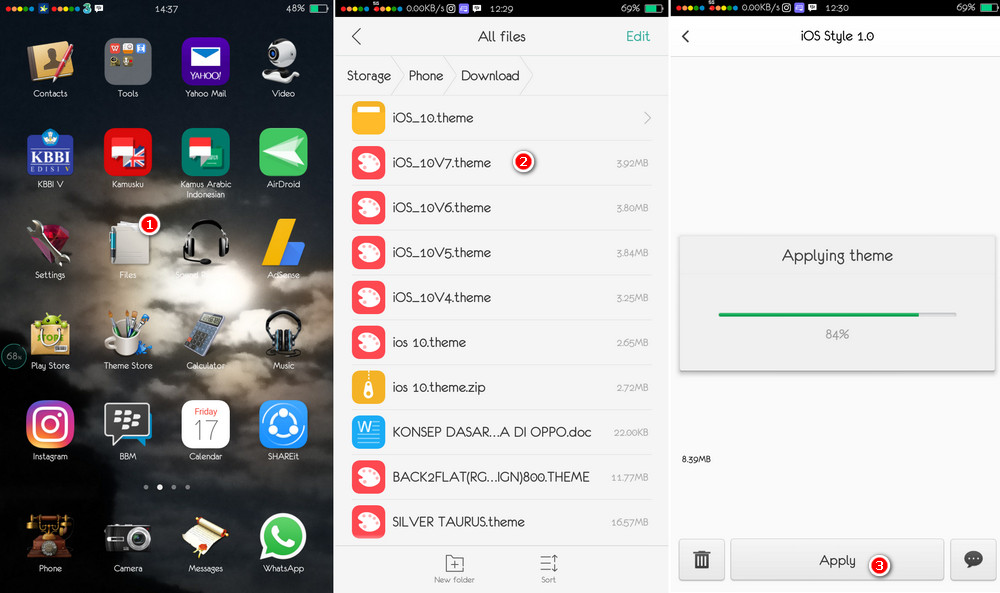 Сразу может появиться вопрос, зачем это вообще нужно. Но, как было сказано ранее, таким образом можно просмотреть все файлы устанавливаемого приложения, и что самое главное – внести какие-то правки в них, например, перевести текст на русский.
Сразу может появиться вопрос, зачем это вообще нужно. Но, как было сказано ранее, таким образом можно просмотреть все файлы устанавливаемого приложения, и что самое главное – внести какие-то правки в них, например, перевести текст на русский.
Для выполнения всех операций будет использован архиватор WinRAR, который может установить себе каждый пользователь, ведь приложение распространяется бесплатно.
- Нажмите по APK-файлу правой кнопкой мыши (ПКМ).
- Выберите в меню опцию «Свойства».
- В открывшемся окне перейдите на вкладку «Общие».
- Напротив строки «Приложение» нажмите кнопку «Изменить».
- Появится диалоговое окно, в котором необходимо выбрать программу для открытия файла. Если в списке WinRAR нет, тогда укажите прямой путь к нему, нажав по ссылке «Найти другое приложение на этом компьютере».
- Откроется окно файлового менеджера. В нем необходимо перейти в директорию с исполняемым файлом WinRAR. По умолчанию он находится по следующему пути: «C:\Program Files\WinRAR\».

- Перейдя в папку с архиватором, выделите исполняемый файл и нажмите кнопку «Открыть».
- В окне «Свойства» нажмите кнопку «Применить», а затем «ОК».
После выполнения этой инструкции все файлы, которые имеют расширение APK, будут запускаться через архиватор, достаточно лишь нажать по ним двойным кликом левой кнопки мыши (ЛКМ).
Запуск эмулятора
Если целью загрузки APK-файла на компьютер была дальнейшая его установка, а не открытие, тогда потребуется воспользоваться эмулятором операционной системы Windows. На рынке программного обеспечения их довольно много, поэтому все рассматриваться в статье не будут, а лишь наиболее популярные.
BlueStacks
BlueStacks – самый популярный эмулятор Android, поэтому разумно будет начать с него. Итак, чтобы произвести инсталляцию приложения для Android в рамках рабочего стола Windows, необходимо выполнить следующие действия:
- Запустите программу BlueStacks.
- На левой панели с перечнем инструментов нажмите по кнопке «APK».

- Откроется окно файлового менеджера, в котором необходимо перейти в папку с заранее скачанным файлом APK.
- Выделите приложение для Андроид и нажмите кнопку «Открыть».
- Запустится процесс инсталляции приложения в BlueStacks, дождитесь его завершения.
- В меню эмулятора отобразится иконка только что установленной программы, нажмите по ней для запуска.
Droid4X
Droid4X – это ее один популярный эмулятор мобильной операционной системы, соответственно, и с его помощью можно на компьютерах под Windows запустить приложения для Android. Делается это на порядок проще:
- Произведите на компьютер установку программы Droid4X.
- Откройте файловый менеджер «Проводник».
- Перейдите в папку со скачанным APK-файлом.
- Нажмите по нему ПКМ.
- В контекстном меню выберите пункт «Play with Droid4X».
- Запустится процесс установки мобильного приложения. Дождитесь его завершения.
- Нажмите ЛКМ по иконке установленной программы в меню эмулятора.

Genymotion
С помощью эмулятора Genymotion произвести установку APK-файла на компьютер куда сложнее, но всё же это неплохая альтернатива предыдущим способам. Однако учтите, что предварительно необходимо создать аккаунт на сайте Genymotion и установить виртуальную машину VirtualBox.
- Запустите Genymotion.
- Нажмите на верхней панели кнопку «Add».
- В появившемся окне нажмите «Next».
- В последующем за ним также нажмите «Next».
- Дождитесь завершения загрузки и в открывшемся окне VirtualBox нажмите кнопку «Запустить».
- Вернитесь к окну Genymotion и нажмите кнопку «Start».
- Появится окно эмулированного Андроида. Чтобы устанавливать APK, надо сначала инсталлировать Genymotion ARM Translation. Для этого откройте папку с этим файлом и перетащите его мышкой в окно эмулятора.
- Перезапустите эмулятор и виртуальную машину.
- Откройте папку с файлом APK и перетащите его в окно эмулятора.
Сразу после этого приложение будет запущено, и вы сможете с ним взаимодействовать через окно эмулятора.
Вам полюбилась игра на смартфоне и хотелось бы поиграть в нее дома на большом экране? Или же утилита Android оказалась настолько удобной, что было бы полезно использовать и при работе за компьютером? Бывают случаи, когда программа была создана исключительно для этой платформы и поиск аналогов для ПК не дает желаемых результатов. Для всех описанных ситуаций есть одно решение – запуск утилиты андроид на компьютере. В этих целях потребуется сначала выбрать эмулятор, позволяющий запускать программы Android на компьютере под управлением ОС Windows.
Запускаем андроид приложения на компьютере.
Подобных программ представлено в интернете множество. Самыми распространенными являются Bluestacks, Droid4x и Genymotion. Все они бесплатны для скачивания и всегда доступны на сайтах разработчиков. Дистрибутив приложений добавляется в эмулятор двумя путями. Можно использовать установочные файлы с расширением APK, предварительно скаченные с нашего сайта, либо получать доступ к программам непосредственно через Google Play.
Рассмотрим варианты применения озвученных эмуляторов.
Как установить приложения с помощью Bluestacks
Логотип эмулятора Bluestacks
- Скачиваем эмулятор андроид на пк по ссылке и устанавливаем. После установки в верхней части рабочего стола появится панель инструментов.
- Вместе с программой автоматически устанавливаются несколько актуальных современных приложений. Можете запустить их для проверки работы.
- Для поиска необходимых андроид приложений используйте строку поиска вверху главного окна программы. BlueStacks выполнит поиск сразу в нескольких интернет-магазинах. Крупнейшие из них (Market, GetJar, Appstore, 1Mobile и Amazon) сразу доступны для поиска по умолчанию.
- Для установки из Google Play потребуется учетная запись Google. Можно использовать как существующую запись, так и создать новую.
- После подтверждения учетной записи Вы увидите список приложений согласно вашему поисковому запросу. Выберите необходимое.
 Обратите внимание, что для бесплатных должна быть пометка «Free». Для платных же указывается стоимость покупки.
Обратите внимание, что для бесплатных должна быть пометка «Free». Для платных же указывается стоимость покупки. - Нажимаем кнопку «Установить». В появившемся окне нажимаем «Принять». Начнется процесс установки.
- Дождавшись окончания процесса установки можно смело приступать к запуску полюбившегося приложения андроид на пк.
Как установить приложения с помощью Droid4x
Логотип эмулятора Droid4x
- Скачиваем эмулятор андроид на компьютер по ссылке и устанавливаем. На рабочем столе появится ярлык для запуска.
- Запускаем Droid4x при помощи ярлыка.
- Откроется окно, в котором сразу же будут отображены иконки наиболее часто используемых меню. Здесь же, в главном окне, располагается ярлык Google Play.
- Заходим в магазин Google Play. В строке поиска набираем название интересующей нас программы и нажимаем ОК.
- Из предложенного списка выбираем нужное приложение и нажимаем «Установить».
- В появившемся окне нажимаем «Принять».
 Начнется процесс установки.
Начнется процесс установки. - Сразу по завершении установки Вам будет предложено запустить приложение и наслаждаться возможностями андроид на большом экране.
Как установить приложения с помощью Genymotion
Логотип эмулятора Genymotion
- Для получения ссылки на скачивание установочных файлов, надо зарегистрироваться на сайте, используя адрес электронной почты. Ссылка придет в письме с подтверждением регистрации.
- В открывшемся по ссылке окне выбираем вариант установки и нажимаем соответствующую кнопку.
- Запустится установка, по завершении которой на рабочем столе появятся ярлыки VirtualBox, Genymotion и Genymotion Shell.
- Запустив Genymotion при помощи ярлыка, Вы обнаружите кнопки «Play», «Add» и «Settings» («Играть», «Добавить» и «Настройки»). Они служат для создания и запуска виртуального Android гаджета, и для настройки эмулятора.
- Для создания виртуального устройства нажмите «Add», используйте ваши учетные данные, созданные на шаге 1.
 Перед Вами появится перечень устройств.
Перед Вами появится перечень устройств. - Ознакомьтесь с перечнем и выберите устройство, нажмите «Add».
- В появившемся окне нажмите «Next», после этого начнется установка виртуальной машины. Затем по запросу эмулятора введите имя для вашего устройства и нажмите «Finish».
- Для запуска устройства – выберите его в главном окне программы и нажмите «Play».
- После этого можно выбирать, устанавливать и запускать приложения как будто с экрана своего устройства.
Подведем итог
Все рассмотренные эмуляторы справляются с основной функцией – запуск утилит андроид на ПК. Касательно удобства применения и производительности можно сделать небольшие выводы. Они помогут Вам сделать выбор эмулятора для того, чтобы перенести приложения андроид на компьютер.
BlueStacks – простой эмулятор, выполняющий основную задачу, но не более того. Утилита позволяет запускать игры, но работает не всегда стабильно и производительность оставляет желать лучшего. Распространяется условно-бесплатно, то есть базовый набор функций бесплатен, а за дополнительные возможности придется заплатить. Приемлемый вариант для домашнего использования.
Приемлемый вариант для домашнего использования.
Droid4x – тоже простой и не требовательный, но, в отличие от предшествующего коллеги по цеху, более функциональный и производительный. Огромный плюс – стабильность работы и при этом абсолютная бесплатность, никогда не запрашивает покупки дополнительных функций и прочего. Отличный вариант для домашнего использования.
Genymotion – эмулятор более высокого ранга со множеством дополнительных функций. Однако, интересны они будут в основном разработчикам для первоначальной обкатки своих программ перед тестированием на реальных устройствах. Качество продукта и направленность на профессиональное применение привело к появлению минуса для обычных пользователей – эмулятор распространяется на платной основе. В бесплатной версии недоступно подключение к интернету и многие необходимые функции. Не подойдет для домашнего использования.
Android-for-Windows.ru
Вопрос о том, как запустить АРК на компьютере, не столь уж лишен смысла, как это, возможно, может показаться на первый взгляд. Ведь, несмотря на то, что АРК формат предназначается исключительно для запуска на мобильной операционной системе Андроид, его все-таки можно запустить и на компьютере.
Ведь, несмотря на то, что АРК формат предназначается исключительно для запуска на мобильной операционной системе Андроид, его все-таки можно запустить и на компьютере.
Сам же АРК файл с технической точки зрения представляет собой обычный файловый архив, где находятся всевозможные программные ресурсы, которые необходимы для стабильной работы мобильного приложения.
Способы открытия АРК формата на компьютере
Однако перед тем, как запустить APK файл на пк, необходимо определиться с тем, для чего именно это требуется сделать:
- Для того, чтобы просто поиграть в мобильную игру или опробовать то или иное мобильное приложение перед установкой его на смартфон или планшет;
- Чтобы из чистого любопытства узнать, что именно находится в АРК файле;
- Или чтобы внести изменения в АРК.
Поскольку, как уже говорилось, АРК файл собой представляет лишь архив, то для того, чтобы просто посмотреть, что внутри него находится, можно прибегнуть к помощи любого компьютерного архиватора. Например, WinRAR или любого другого. Но вот запустить саму программу таким образом не получится. Ведь привычного для Windows-пользователя exe файла там не обнаружится.
Например, WinRAR или любого другого. Но вот запустить саму программу таким образом не получится. Ведь привычного для Windows-пользователя exe файла там не обнаружится.
Так что запуск самого приложения будет осуществляться с помощью так называемой программы-эмулятора. Эмулятор – это приложение, которое в данном случае позволит загружать практически любую мобильную программу прямо на компьютере. Сегодня имеется большое количество самых разных эмуляторов для этого. Наиболее популярным является Bluestacks. И его загрузить можно непосредственно с официального сайта проекта, перейдя по адресу в Интернете: http://www.bluestacks.com/ru/.
Скачать Bluestacks.
Если же нужно будет серьезно поработать с мобильной программой, протестировать ее, внести какие-либо изменения и т.д., то для этого понадобится серьезный набор инструментов. Таковым, например, является Android SDK. Он также имеет в своем составе и собственный эмулятор.
Android SDK
Если иметь представление о том, как запустить APK на Windows, можно будет пользоваться многими Андроид-программами прямо на компьютере, даже не устанавливая их на мобильном устройстве.
Как запустить APK на компьютере
bluestacks-emulator.ru
Как установить файл apk на компьютер
Устройства с ОС Android используют миллионы людей. Приложений и игр для этой системы огромное количество. Чтобы найти нужную программу необязательно тратить много времени, ведь почти все они собраны в Play Market. Магазин приложений по умолчанию установлен на большинстве современных смартфонов. В нем есть платный и бесплатный контент, разделенный по тематике. Но пользоваться приложением можно не только на мобильных устройствах, так как доступен Плей Маркет для компьютера.
Для того чтобы зайти в Магазин необходимо перейти на официальный сайт приложения. Здесь будет предложено войти в существующий аккаунт или создать новый. В открывшейся строке необходимо ввести логин и пароль. После этого пользователь попадает в Магазин приложений, где он может найти нужную утилиту или просто просмотреть, что предлагается разработчиками.
Гугл Плей для компьютера позволяет скачивать файлы в формате. apk. Это расширение предназначено для устройств на OS Android, поэтому открыть документы и установить приложения из архива на ПК с Windows просто так не получится. Что же следует предпринять пользователю, чтобы инсталлировать файл на компьютер? Для этого понадобится установить эмулятор. Данные программы предназначены для того, чтобы пользователи имели возможность работать с Android-приложениями на ПК. Среди наиболее популярных из них можно отметить Droid4x, а также BlueStacks, но разработчики представили и другие утилиты, которые можно использовать с данной целью. Для Mac OS лучше воспользоваться IntelliJ IDEA или Apple Archive Utility.
apk. Это расширение предназначено для устройств на OS Android, поэтому открыть документы и установить приложения из архива на ПК с Windows просто так не получится. Что же следует предпринять пользователю, чтобы инсталлировать файл на компьютер? Для этого понадобится установить эмулятор. Данные программы предназначены для того, чтобы пользователи имели возможность работать с Android-приложениями на ПК. Среди наиболее популярных из них можно отметить Droid4x, а также BlueStacks, но разработчики представили и другие утилиты, которые можно использовать с данной целью. Для Mac OS лучше воспользоваться IntelliJ IDEA или Apple Archive Utility.
Когда установка эмулятора закончится, программа откроется. Она представляет собой знакомый Anroid-экран. В нем можно менять настройки, разрешение и прочие параметры. Многие эмуляторы оснащены дополнительным функционалом. В них можно менять местоположение в различных приложениях, делать скриншоты экрана.
После инсталляции эмулятора в нем можно распаковывать файлы. apk, скачанные из интернета или непосредственно из магазина Google Play. Для этого достаточно зайти в эмулятор и найти необходимый файл. Следует кликнуть на его названии, после чего установка программы автоматически запустится. Не следует скачивать файлы.apk с непроверенных ресурсов, для того, чтобы найти приложение лучше обратиться к Play Market, где собрана огромная коллекция разнообразных утилит.
apk, скачанные из интернета или непосредственно из магазина Google Play. Для этого достаточно зайти в эмулятор и найти необходимый файл. Следует кликнуть на его названии, после чего установка программы автоматически запустится. Не следует скачивать файлы.apk с непроверенных ресурсов, для того, чтобы найти приложение лучше обратиться к Play Market, где собрана огромная коллекция разнообразных утилит.
apkandro.ru
Как запустить Андроид игры на ПК
Игры для мобильных устройств развиваются семимильными шагами. Еще лет пять назад у пользователей были примитивные проекты, наподобие Candy Crush Saga, Talking Tom и сделанных в одиночку викторин. Спустя уже пару лет появились игры с более захватывающим игровыми процессом, графикой и даже сюжетом. К ним можно отнести:
- Asphalt 8;
- Dead Trigger 2;
- серию Modern.
Уже тогда начали возникать вопросы, как запустить Андроид игры на ПК. Но и здесь развитие не остановилось, а на рынке сейчас представлены полноценные игры, как X-COM: Enemy Within и GTA San Andreas, аналоги уровня настольных MOBA – Mobile Legends или Vainglory и настоящие порты, например, Hearthstone: Heroes of Warcraft и другие. Такое изобилие не может не радовать активных пользователей мобильных устройств, но вызывает зависть у множества ПК геймеров, особенно учитывая тот факт, что большинство игр для планшетов и смартфонов распространяются бесплатно, монетизируясь лишь за счет внутриигровых покупок. Поэтому решения для игры на компьютере в Android не заставили себя ждать. Они существовали и раньше, но именно сейчас заточены под конкретные цели – получение полноценного игрового опыта от мобильных игр на компьютере.
Такое изобилие не может не радовать активных пользователей мобильных устройств, но вызывает зависть у множества ПК геймеров, особенно учитывая тот факт, что большинство игр для планшетов и смартфонов распространяются бесплатно, монетизируясь лишь за счет внутриигровых покупок. Поэтому решения для игры на компьютере в Android не заставили себя ждать. Они существовали и раньше, но именно сейчас заточены под конкретные цели – получение полноценного игрового опыта от мобильных игр на компьютере.
Android игры
В первую очередь стоит сказать, что речь идет исключительно о том, как запустить игры на Андроид, потому что iOS устройства вообще не предусматривают возможности установки игр из внешних источников.
Apk файлы, которые являются установочными пакетами, нельзя просто так запустить на Windows системах. Это связано с совершенно разными библиотеками и средами, используемыми в разных ОС. Поэтому вариант, который применяется – эмуляторы.
Понятие эмулятора
Они представляют из себя виртуальные мобильные устройства, работающие внутри вашей настольной системы. «Компьютер в компьютере». Разумеется, для их запуска, а впоследствии и работы игр потребуется достаточно продвинутое железо, поэтому, если вы надеетесь поиграть в мобильные игры из-за их заниженной требовательности – придется откинуть эту идею. Либо играть во что-то действительно примитивное, не потребляющее много ресурсов компьютера.
«Компьютер в компьютере». Разумеется, для их запуска, а впоследствии и работы игр потребуется достаточно продвинутое железо, поэтому, если вы надеетесь поиграть в мобильные игры из-за их заниженной требовательности – придется откинуть эту идею. Либо играть во что-то действительно примитивное, не потребляющее много ресурсов компьютера.
Существует уже достаточно много платных и бесплатных эмуляторов. Они предлагают различные возможности и по-разному взаимодействуют с вашим устройством в плане производительности. Если ваша цель просто попробовать игру – выбирайте что-то попроще и побыстрее. Если хотите играть постоянно, то стоит целиться с умом. И не забывайте про производительность. К ресурсам, потребляемым самой программой нужно прибавить еще и те, которые понадобятся игре.
Последний нюанс – многие эмуляторы запускаются с помощью технологии виртуализации, которая отличается в зависимости от производителя чипа вашего ПК. Чтобы ее включить или удостовериться в том, что она активна, нужно зайти в BIOS.
BlueStacks
Пожалуй, самым популярным решением запуска мобильных игр на Windows является BlueStacks. Это не полноценный эмулятор и заточен он именно для игр. Выполнен полностью на русском языке и имеет очень приятный интерфейс. Это не виртуальный смартфон на вашем экране, а полноценная программа для ПК, которая умело скрывает свои корни. И сам процесс работы с ней идеально налажен именно для игроков.
Для использования BlueStacks скачайте установочный файл программы и запустите его. После установки, открывайте приложение, и вы увидите стартовое окно. Здесь в процессе будут формироваться персональные рекомендации и находиться все установленные игры, но сейчас следует воспользоваться поиском. Скачайте нужную игру из Google Play и запускайте ее. Она откроется в новой вкладке, благодаря чему вы легко и быстро сможете перемещаться по всей программе и переключаться между играми. Разумеется, вы всегда можете запустить и нужный apk, если его не оказалось в магазине. С левой стороны есть крайне удобная панель инструментов для создания скриншотов, изменения ориентации и так далее.
Из дополнительных возможностей – стриминг запущенного игрового процесса прямо на Twitch и синхронизация со своим Android устройством.
Nox App Player
Следующий, на этот раз полноценный, не только игровой вариант – Nox App Player. Это уже настоящий эмулятор, но выглядит он так же качественно и пользоваться им крайне приятно. Плюс, это еще и максимально похоже на опыт от обычного смартфона или планшета. В данном случае – это надстройка для Андроид, которая называется CyanogenMod и лаунчер Nova Launcher.
Пользователю в полном доступе предоставляются настройки самого эмулятора, где можно обозначить желаемое разрешение, уровень производительности и другие детали; и параметры устройства для выбора языка и т.д.
Разумеется, здесь также, помимо стандартного Google Play, можно использовать apk для установки приложений, делать скриншоты и запускать одновременно несколько программ.
Droid4X
Droid4X – также настоящий эмулятор, но он еще ближе подошел к стандартному виду интерфейса Android, правда, всего лишь версии 4. 0. Все те же особенности других программ, упомянутых до этого, актуальны и для этого решения. Google Play, apk, скриншоты и полноценная поддержка аппаратной составляющей вашего ПК.
0. Все те же особенности других программ, упомянутых до этого, актуальны и для этого решения. Google Play, apk, скриншоты и полноценная поддержка аппаратной составляющей вашего ПК.
Genymotion
Не лишним будет напоследок рассмотреть и вариант, который подойдет не только для игры, но и, к примеру, для разработки. Genymotion – эмулятор, который взаимодействует с интегрированными средами разработки на Windows и позволяет таким образом тестировать ПО или игры почти в реальных условиях. Его можно выбрать, если помимо игр вы являетесь разработчиком собственных проектов.
- Genymotion с VirtualBox
- Genymotion без VirtualBox
Leadpdroid
Дополнительно стоит отметить Leapdroid. Это решение, качество и производительность которого отметили многие реальные пользователи в сети, но появившись недавно, оно так же скоропостижно перестало поддерживаться разработчиками. Разумеется, не составит труда найти рабочие дистрибутивы, но будьте крайне осторожны с вредоносными файлами.
WindRoy
Есть еще и Windroy от китайских разработчиков, но официальный сайт программы на данный момент не работает, поэтому полноценно рекомендовать программу нельзя. Однако она дает отличную производительность, и на полную мощность задействует ваш ПК. Теоретически, любые, даже самые сложные игры будут запускаться и работать на все 100%. Ошибки возможны, но это справедливая цена.
YouWave
YouWave также считается быстрым и удобным решением для запуска Android программ, но оно выглядит достаточно скудно и предлагает минимум функций, поэтому упоминается только для сведения.
Вывод
Запуск мобильных приложений на ПК сейчас действительно востребован, учитывая качество их исполнения. Единственное, о чем нужно помнить –мощность своего устройства сопоставлять с требованиями эмулятора и запускаемой программы. Если ваши запросы минимальны – выбирайте программу с самыми простыми требованиями и начинайте играть. Каждое из решений, упомянутых в обзоре, достойно стать вашим настольным. Стоит выделить только Genymotion, которая обладает более широким кругом возможностей. И еще раз напомнить о возможности заражения устройства при скачивании установочных файлов не с официальных сайтов разработчиков.
Стоит выделить только Genymotion, которая обладает более широким кругом возможностей. И еще раз напомнить о возможности заражения устройства при скачивании установочных файлов не с официальных сайтов разработчиков.
androidtab.ru
Как запустить на ПК Android-приложения?
Сегодня огромное количество приложений для Android, запуск которых, как правило, требует Android смартфон или планшет. Но что, если вы в настоящее время пользуетесь iOS или другой мобильной ОС, но хотите попробовать эти приложения без устройства Android?
К счастью, есть несколько способов запустить Android-приложения на ПК на Windows.
ARC Welder для Chrome
Наверное, самый простой способ запустить Android программы и приложения на компьютере Windows — использовать ARC Welder, расширения для Chrome. Поскольку это расширение для Chrome, можно также использовать этот метод на Chromebook или Mac. Процесс практически одинаковый, независимо от того, на какой платформе вы используете Chrome. Скачайте расширение ARC Welder и работайте.
Скачайте расширение ARC Welder и работайте.
Дуговой сварки является бета-инструмент, и это, главным образом, направлены на разработчиков. Тем не менее, процесс загрузки приложения достаточно прост. Вы будете нуждаться в АПК загрузить в дуговой сварки (известный как sideloading), которые вы можете получить от резервного копирования приложение на вашем физическом устройстве Android, или вы можете скачать APK из любого количества мест в Интернете. Мы не рекомендуем вам скачать платные приложения и игры из тенистых сайтов, хотя. Есть несколько сайтов, которые архивировать законных бесплатно APKs, как АПК Зеркало.
Android-эмулятор
Следующий наиболее простой способ заставить работать Android приложения на компьютере — использовать Android-эмулятор, выпущенный Google в рамках официального SDK. Эмулятор может быть использован для создания виртуальных устройств под управлением любой версии Android, с различными разрешениями и аппаратными конфигурациями. Первый недостаток — довольно сложный процесс настройки.
Вы должны скачать пакет SDK с сайта Google, использовать включенную в него программу SDK Manager, чтобы загрузить нужные версии. Менеджер AVD для создания и управления виртуальными устройствами. Google сделал некоторые заранее настроенные варианты, доступные в меню для Nexus устройств, но вы также можете установить параметры вручную.
Так как нет магазина Play Store, нужно сделать некоторые управления файлами. Нужный APK файл добавьте в папку tools в каталоге SDK. Затем через командную строку, пока ваш AVD (AndroidVirtual Device) работает, введите (в этом каталоге) adb install filename.apk. Приложение должно быть добавлено в список программ вашего виртуального устройства.
Портированные версии Android для ПК
Если не жаль потратить некоторое количество времени, то МОЖНО попробовать установить на ПК адаптированную версию Android. Есть несколько портированных версий Android, которые будут успешно работать на настольных ПК, но их поддержка несколько ограничена из-за огромного числа аппаратных конфигураций ПК. Два ведущих варианта — Android on Intel Architecture (для устройств, оснащенных UEFI) и Android-x86 Project (на рисунке выше).Ни один вариант не идеален и, возможно вам потребуется приобрести оборудование, совместимое с портированной версией Android, как, например, Dell XPS 12 для версии от Intel или Lenovo ThinkPad X61 Tablet для Android-x86. Вы можете установить их поверх Windows, но это не лучшая идея. Умнее всего — создать отдельный раздел на жёстком диске и установить туда Android.
Два ведущих варианта — Android on Intel Architecture (для устройств, оснащенных UEFI) и Android-x86 Project (на рисунке выше).Ни один вариант не идеален и, возможно вам потребуется приобрести оборудование, совместимое с портированной версией Android, как, например, Dell XPS 12 для версии от Intel или Lenovo ThinkPad X61 Tablet для Android-x86. Вы можете установить их поверх Windows, но это не лучшая идея. Умнее всего — создать отдельный раздел на жёстком диске и установить туда Android.
Если ваше оборудование не поддерживается ни одим из этих вариантов, можно попробовать установить портированный Android в VirtualBox. Данное решение будет работать чуть быстрее, чем официальный эмулятор Android. Маловероятно, что вариант подойдет для игр, однако большинство приложений должны установиться и правильно работать. Кроме того, придется установить нужные вам приложения вручную, поскольку нет интеграции с Google Play.
BlueStacks App Player
Если нужно запустить несколько приложений и игр на компьютере с минимальными усилиями, то тут поможет BlueStacks. BlueStacks App Player — это на самом деле (сильно модифицированная) версия Android. Есть встроенный Google Play, так что вы получаете мгновенный доступ ко контенту. Устройство добавляется в список Google Play, маскируясь под Galaxy Note II.
BlueStacks App Player — это на самом деле (сильно модифицированная) версия Android. Есть встроенный Google Play, так что вы получаете мгновенный доступ ко контенту. Устройство добавляется в список Google Play, маскируясь под Galaxy Note II.
Клиент BlueStacks загрузится в окно рабочего стола с различными категориями приложений: игры, социальные сети и так далее. При нажатии на приложение или поиск воспроизводится полный клиент Play Маркет. Вы действительно можете перемещаться по этому интерфейсу, как на реальном устройстве Android.
Какой же способ лучше?
Если вам нужно протестировать приложение с намерением установить его на других Android устройств, в этом случае эмулятор, установленный на ПК, — лучший способ. Медленно, но стандартно, и вы сможете увидеть, как то или иное приложение будет работать в реальности. В Android ПК порты, безусловно, интересно для игр, производительность устойчивая.
Если на ПК нужно запустить множество приложений, лучше использовать BlueStacks App Player: быстро, есть доступ в магазин Google Play, работает на мультитач устройствах Windows. ARC Welder хорошо тогда, когда нужно использовать только одно приложение. Установка проста и абсолютно бесплатна.
ARC Welder хорошо тогда, когда нужно использовать только одно приложение. Установка проста и абсолютно бесплатна.
Оставьте свой отзыв.
Как открыть файлы Apk на iPhone? [Ответ 2022 г.] — Droidrant
Чтобы открывать APK-файлы на iPhone, вам потребуется устройство Android, а в системе iOS есть приложение, которое делает именно это. Вы можете использовать то же приложение файлового менеджера, которое вы используете на Android, чтобы открывать файлы APK на iPhone. Затем вы можете установить эти файлы на устройства iOS с помощью программы Cydia Impactor. Для использования этого приложения требуется Apple ID, но никаких настроек не требуется.
Чтобы открывать файлы APK на устройствах Android, сначала необходимо предоставить разрешение сторонним приложениям из других источников. Сделать это можно в настройках безопасности. Вам нужно убедиться, что установлен флажок «Неизвестные источники». После этого выберите место, куда вы хотите сохранить файл. Наконец, подключите устройство Android к компьютеру тем же способом, как если бы вы подключались к компьютеру в качестве мультимедийного устройства.
Файлы APK нельзя открыть непосредственно на устройстве iOS. Вам нужно включить «неизвестные источники» и подтвердить установку. В отличие от Android, устройства iOS не имеют локальных файлов для файлов APK. Однако существуют эмуляторы, которые позволяют запускать приложения Android на iPhone. Вы можете использовать PeaZip или 7-Zip для распаковки этих файлов. Затем вы можете переместить их на свое устройство iOS с помощью компьютера.
Связанные вопросы / Содержание
- Как установить APK-файл на iPhone?
- Могу ли я запускать APK-файлы на iPhone?
- Можем ли мы установить сторонние приложения на iPhone?
- Могу ли я установить мод на iOS?
- Как установить неизвестные источники на iPhone?
- Как установить приложение для разработчиков на iPhone?
- Как установить файл IPA на iPhone?
Как установить APK-файл на iPhone?
Если вы хотите установить APK-файл на свой iPhone, вам сначала нужно найти, где вы будете хранить его на своем устройстве. Обычно файл APK будет храниться на SD-карте вашего телефона или во внутренней памяти. Откройте приложение для просмотра файлов и коснитесь файла APK. Затем он установит приложение. После завершения процесса ваш iPhone будет готов к использованию.
Обычно файл APK будет храниться на SD-карте вашего телефона или во внутренней памяти. Откройте приложение для просмотра файлов и коснитесь файла APK. Затем он установит приложение. После завершения процесса ваш iPhone будет готов к использованию.
Файлы IPA являются эквивалентами файлов APK для iOS. Вы можете использовать Cydia Impactor для установки файлов IPA на свой iPhone. Файлы IPA не взломаны и не требуют никаких настроек. Но если вы разработчик, лучше всего использовать приложение, разработанное для iOS. Вы не найдете их в Google Play или iTunes Store.
Файлы APK не совместимы со всеми устройствами iOS. Чтобы установить их на iPhone, вам понадобится APK-файл, специально разработанный для этого устройства. К сожалению, Apple не разрешает распространение APKS на своих платформах. К счастью, существует множество сторонних инструментов разработки приложений, таких как PhoneGap, которые позволяют создавать приложения, работающие как на устройствах iOS, так и на устройствах Android.
Могу ли я запускать файлы APK на iPhone?
APK-файлы — это программы, написанные для Android-устройств, поэтому их необходимо будет переписать в XCode, а затем перенести на взломанный iPhone. Это невозможно, потому что стек времени выполнения Android использует байт-код Dalvik, а стек времени выполнения iOS использует код Obj-C. Чтобы исправить это, вам необходимо выполнить следующие шаги:
Первым шагом в открытии APK-файла на вашем устройстве iOS является загрузка IPA-эквивалента APK-файла из App Store. Если у вас есть файл IPA на вашем iPhone, вы можете установить его, загрузив программу Cydia Impactor из App Store. Вам нужно будет войти в систему с помощью своего Apple ID, чтобы установить приложение. Однако убедитесь, что у вас нет настроек, так как вам сначала потребуется установить стороннее приложение.
После того, как вы установили приложение, следующим шагом будет перенос содержимого с вашего устройства Android на iPhone. Это можно сделать с помощью эмулятора Android. Вы можете запустить эту программу с панели запуска, затем перейти в папку «Приложения» и выбрать «Файл» > «Открыть». Затем найдите и выберите файл APK. Это автоматически и безопасно перенесет содержимое с вашего устройства Android на iPhone. Этот метод является наиболее безопасным способом передачи данных с вашего устройства Android на ваш iPhone.
Вы можете запустить эту программу с панели запуска, затем перейти в папку «Приложения» и выбрать «Файл» > «Открыть». Затем найдите и выберите файл APK. Это автоматически и безопасно перенесет содержимое с вашего устройства Android на iPhone. Этот метод является наиболее безопасным способом передачи данных с вашего устройства Android на ваш iPhone.
Можем ли мы установить сторонние приложения на iPhone?
Можем ли мы установить сторонние приложения на наш iPhone? Да, но только из App Store. Apple строго придерживается своих политик в App Store и следит за тем, чтобы в приложениях не было вредоносного кода, оскорбительного контента и дыр в безопасности. Если вас не устраивают эти строгие правила, вы также можете создавать свои собственные приложения или загружать их из других источников. Ниже перечислены некоторые из лучших способов установки стороннего программного обеспечения на ваш iPhone.
o Через iTunes: хотя Apple App Store является официальным хранилищем сторонних приложений, он не допускает использование неофициальных приложений. Сторонние приложения создаются и публикуются независимыми разработчиками, поэтому вы можете загружать и устанавливать их, не взламывая свой iPhone. Если вы не уверены, безопасно ли приложение, вы всегда можете доверять его разработчику, но вы всегда должны быть особенно осторожны, прежде чем устанавливать его на свой iPhone.
Сторонние приложения создаются и публикуются независимыми разработчиками, поэтому вы можете загружать и устанавливать их, не взламывая свой iPhone. Если вы не уверены, безопасно ли приложение, вы всегда можете доверять его разработчику, но вы всегда должны быть особенно осторожны, прежде чем устанавливать его на свой iPhone.
Могу ли я установить мод на iOS?
Прежде чем вы сможете установить популярные игры с модами на свое устройство iOS, вы должны выбрать сторонний магазин приложений. Различные сторонние магазины приложений имеют разные функции и преимущества. Вы можете выбрать один из популярных сторонних магазинов приложений, таких как AppValley. Эти приложения представлены в виде файлов «Plist». После загрузки файлов запустите сторонний магазин приложений. Это приложение предоставит вам список желаемых приложений. Затем вы можете установить приложение, следуя процессу установки.
Во-первых, вам необходимо загрузить приложение в формате IPA с авторитетного веб-сайта. iEmulators — отличный эмулятор видеоигр. iosninja — еще один отличный сайт для установки модифицированных приложений iOS. Установка модифицированных приложений на iOS имеет много преимуществ по сравнению с официальными версиями. Обязательно закройте iTunes перед установкой приложения. Это связано с тем, что некоторые модифицированные приложения могут содержать бэкдоры.
iEmulators — отличный эмулятор видеоигр. iosninja — еще один отличный сайт для установки модифицированных приложений iOS. Установка модифицированных приложений на iOS имеет много преимуществ по сравнению с официальными версиями. Обязательно закройте iTunes перед установкой приложения. Это связано с тем, что некоторые модифицированные приложения могут содержать бэкдоры.
Как установить неизвестные источники на iPhone?
Если вы на Android, то вы, вероятно, не знаете, как включить Неизвестные источники. Этот параметр позволяет загружать приложения из ненадежных источников. Важно включить этот параметр, если вы собираетесь устанавливать сторонние приложения. Неизвестные источники можно отключить и снова включить с помощью меню «Настройки». После включения этого параметра вы сможете загружать и устанавливать сторонние приложения.
Как установить приложение для разработчиков на iPhone?
После загрузки SDK необходимо установить соответствующий профиль. Установить профиль можно, нажав на соответствующую кнопку в меню «Добавить устройство». Теперь ваше устройство появится в таблице «Мои устройства». Если разработчик сделал свое приложение общедоступным, он также может предоставить прямую ссылку для установки. Процесс довольно прост. Просто убедитесь, что у вас есть компьютер, который может распознать устройство.
Теперь ваше устройство появится в таблице «Мои устройства». Если разработчик сделал свое приложение общедоступным, он также может предоставить прямую ссылку для установки. Процесс довольно прост. Просто убедитесь, что у вас есть компьютер, который может распознать устройство.
При установке приложения, которое не загружено из Apple App Store, имя разработчика отображаться не будет. Это признак того, что разработчик приложения не был проверен Apple. Чтобы закрыть это уведомление, коснитесь значка «Настройки» на главном экране iPhone. Если вы не видите параметр «Общие», нажмите «Управление устройствами». В зависимости от версии iOS вы также можете попробовать установить приложение из другого места.
Как установить файл IPA на iPhone?
Раздел «Приложения iTunes» больше не присутствует в iTunes 12.7, но существуют другие способы установки файлов IPA на ваш iPhone. Например, вы можете скачать iFunbox и использовать его для загрузки файлов IPA на свой iPhone. Однако вам нужно будет вручную загрузить эти файлы. После их загрузки вы должны извлечь свой iPhone из iTunes. Выполните следующие действия, чтобы установить файлы IPA на свой iPhone.
После их загрузки вы должны извлечь свой iPhone из iTunes. Выполните следующие действия, чтобы установить файлы IPA на свой iPhone.
Подключите ваш iPhone к компьютеру Mac. Выберите «Устройства» и «Приложения». Нажмите «Добавить», чтобы получить опцию «Добавить». Под экраном появится выпадающее меню. Выберите «Приложения». Затем нажмите кнопку «Выбрать с моего Mac». Перейдите к местоположению вашего файла .app/.ipa и выберите его.
Затем найдите приложение для разработчиков, которое хотите установить. Перетащите его в окно Finder. Вы должны увидеть зеленый значок «+». Оттуда вы сможете найти приложение на своем iPhone. Примечание. Cydia Impactor работает, только если у вас есть учетная запись разработчика Apple. Для начала у вас должен быть файл IPA и учетная запись разработчика.
Узнайте больше здесь:
1.) Веб-сайт Apple
2.) iPhone — Википедия
3.) Модели iPhone
4.) iPhone Wiki
Как открыть APK-файл на Mac, Windows, Android и IOS
APK-файл не загружает ни копейки приложений, почему бы вам их не скачать? Как после загрузки открыть файлы APK на Mac, Windows, Android и IOS?
Для пользователей мобильных устройств Android вы, вероятно, слышали фразу «Файл APK». Итак, что такое APK-файлы? Для чего нужны APK-файлы? И , как открыть файлы APK на окнах 7, 8, 10 ? Обо всем этом мы расскажем в нашей сегодняшней статье.
Итак, что такое APK-файлы? Для чего нужны APK-файлы? И , как открыть файлы APK на окнах 7, 8, 10 ? Обо всем этом мы расскажем в нашей сегодняшней статье.
Оставайтесь с нами, продолжайте читать и узнайте ответы сразу же!
Что означают файлы APK?
файлов APK
APK — это сокращение от Android Package Kit , разработанного для Android, мобильной ОС Google. Некоторые определенные приложения предустановлены на устройствах Android, но другие можно загрузить из Google Play.
Когда вы загружаете приложения из Google Play, они автоматически устанавливаются на ваше устройство. Напротив, вы должны установить те, которые загружены из других источников, вручную.
Для чего нужны файлы APK?
Некоторые приложения имеют региональное ограничение, и вы не можете скачать их из Google Play, и в этом случае вам поможет APK.
Кроме того, у большинства приложений в Google Play есть обновления, но иногда последние обновления могут не понравиться по сравнению со старой версией. Установка файлов APK позволит вам легко устанавливать более старые версии.
Установка файлов APK позволит вам легко устанавливать более старые версии.
Если ваше Android-устройство не имеет доступа к Google Play Store, файлы APK могут быть очень желательным вариантом для загрузки приложений на устройство.
Но будьте осторожны, потому что APK позволяет загружать неофициальные приложения, которые могут считаться незаконными в некоторых странах. Кроме того, APK-файлы могут содержать вредоносное ПО, которое наносит ущерб и крадет данные на вашем устройстве.
Вам может быть интересно: Как конвертировать файл APK
Как открыть файл APK
На Android
Шаг 1: Перейдите в раздел «Мои файлы» на вашем телефоне
0 Шаг 8: Выберите APK-файл, который вы хотите установить
Шаг 3: Система отобразит таблицу с информацией «В целях безопасности ваш телефон настроен на блокировку установки приложений из неизвестных источников», поэтому активируйте «неизвестное происхождение» ( продолжайте следовать шагу 1 в , как установить файл APK, хранящийся на вашем телефоне выше). Затем в системе начинает устанавливаться само приложение через APK-файл.
Затем в системе начинает устанавливаться само приложение через APK-файл.
В окне
Расширение файла 9Установщик 0087 APK для Windows — это именно тот вариант, который пользователи должны открыть в Windows.
Но как извлечь файлы APK на ПК ? Вы можете открывать APK-файлы в Windows с помощью BlueStacks или Android Studio. Предположим, вы используете BlueStacks, например, вы переходите на вкладку «Мои приложения», а затем в правом нижнем углу окна просто выбираете «Установить APK».
BlueStacks
На Mac
Вот как открыть файлы APK на Mac .
Вы можете запустить APK на MAC с помощью ARC Welder
ARC Welder — это расширение Google Chrome. Его основная функция предназначена для проверки приложений Android для операционной системы Chrome, но также работает с любыми операционными системами. Это означает, что вы можете открывать APK-файл на своем Mac в той степени, в которой это приложение представлено в программе Chrome.
На iOS
Скачать
Вот несколько лучших сайтов для скачивания:
Репозиторий приложений: APKMirror
Бесплатные приложения: Appbrain
Десятки загружаемых бесплатных APK прямо здесь: AndroidFreeware
Последние мысли APK файл
Прочитав сегодняшний пост, мы искренне надеемся, что вы узнали как открывать файлы APK . Эти шаги, описанные выше, очень просты в выполнении, и мы твердо верим, что вы справитесь!
Если у вас возникли проблемы при открытии файлов APK , не стесняйтесь оставлять свои проблемы в разделе комментариев ниже. Мы здесь, чтобы помочь вам с APK файл скачать ! Спасибо за чтение!
Программы для открытия файлов APK
Открытие файлов APK теперь не проблема, как раньше. Познакомьтесь с этими открытыми программами APK и посмотрите, какая из них лучше всего подходит для вашей операционной системы. Нажмите и проверьте сейчас
Нажмите и проверьте сейчас
Откройте файл APK.
Программы для открытия файла APK на Mac
Google Android SDK
Когда дело доходит до работы с интегрированной сетью разработки (IDE) или ее пакетами, Google Android SDK позволяет пользователям сохранять разработанные файлы в .apk формат. В комплект входит множество инструментов для создания, удаления и просмотра виртуальных устройств Android (AVD), а также инструменты для тестирования и отладки вашего приложения.
Apple Archive Utility
Когда пользователям необходимо читать и записывать ZIP-архивы, эта программа может создавать и расширять эти типы файлов. Программа совместима с форматами конца bzip2, cbz, tar, gz, jar, tgz, tbz. Его функция заключается в сжатии и кодировании форматов архивов.
Smith Micro Stuffit Deluxe Mac
Как частные, так и профессиональные пользователи находят эту программу полезной для сжатия и расширения служебной программы с помощью нескольких предоставленных инструментов. Он может работать с файлами от маленького до большого размера, такими как медиафайлы.
Он может работать с файлами от маленького до большого размера, такими как медиафайлы.
GenyMotion
GenyMotion — это онлайн-решение для разработчиков, работающих в Интернете, предоставляющее облачную платформу для запуска автоматических тестов и демонстрации вашего приложения на вашем веб-сайте.
BlueStacks
BlueStacks позволяет пользователям запускать игры для Android на ПК. Благодаря Hyper-G для потрясающего качества графики и искусственного интеллекта в потоковых играх с минимальной задержкой до нуля, программа является обязательной для мобильных геймеров.
NoxPlayer Nox
Этот эмулятор — идеальное решение для Android-геймеров, позволяющее перенести свои достижения на ПК. Он обладает превосходной производительностью для более стабильной и плавной игры на ПК.
Программы для открытия файлов APK в Windows
File Viewer Plus
Этот File Viewer Plus является мощным инструментом для просмотра, редактирования, сохранения и преобразования более 300 форматов файлов. Платформа проста в использовании и имеет полезный каталог и разделы. Он поддерживает несколько ОС, начиная с Windows 7 SP1 и выше.
Платформа проста в использовании и имеет полезный каталог и разделы. Он поддерживает несколько ОС, начиная с Windows 7 SP1 и выше.
Google Android SDK
Люди используют этот комплект для разработки программного обеспечения для создания файлов APK и проверки их результатов с помощью набора удобных инструментов. Он поставляется с учебными пособиями и примерами кода, облегчающими использование новичками.
BlueStacks
BlueStacks, вероятно, лучшее приложение для потоковой передачи игр Android на ПК с почти нулевой задержкой. Компания сотрудничает с более чем 100 разработчиками игр по всему миру, чтобы довести этот уникальный игровой опыт до высочайшего уровня.
Corel WinZip 23
WinZip знаком пользователям Windows. Это популярный инструмент, используемый для сжатия и распаковки файловых архивов. Программа особенно полезна при хранении вашего компьютера.
7-Zip
7-Zip предлагает бесплатную платформу с открытым исходным кодом, которую каждый может использовать и вносить свой вклад. Он может быстро упаковать файлы в .7Z. кроме того, программа поддерживает форматы сжатия ZIP, WIM, RAR, GZIP, BZIP2 и XZ и различные форматы пакетов.
Он может быстро упаковать файлы в .7Z. кроме того, программа поддерживает форматы сжатия ZIP, WIM, RAR, GZIP, BZIP2 и XZ и различные форматы пакетов.
WinRAR 5
WinRAR — это аналогичная программа в Windows, используемая для распаковки пакетов. Он работает практически со всеми популярными форматами архивов с помощью специального алгоритма сжатия.
GenyMotion
Онлайн-программа представляет собой первоклассную облачную технологию, предлагающую средство запуска для файлов Android APK. Он совместим с множеством сред тестирования, таких как Appium, Espresso, Robotium и т. д.
NoxPlayer Nox
Версия NoxPlayer Nox для Windows предоставляет непревзойденные возможности потоковой передачи игр на ПК. NoxPlayer оптимизирован для большей стабильности и плавности.
Программы для открытия файла APK в Linux
Google Android SDK
После выпуска версии для Linux Google Android SDK стал одним из самых стабильных комплектов для разработки программного обеспечения, доступных для этой ОС. Он открывает пользователям Linux возможности для создания файлов APK с поддержкой нескольких инструментов.
Он открывает пользователям Linux возможности для создания файлов APK с поддержкой нескольких инструментов.
GenyMotion
Работа в сети является огромным преимуществом для GenyMotion, которое позволяет ему работать с большинством операционных систем. Линукс — один из таких. Он предлагает ряд услуг, поддерживающих открытие файлов APK без проблем с установкой.
Программы для открытия APK-файла на Android
Google Android
Совместимость Google Android с APK-файлом обсуждать нечего. С последним выпуском Android 10 вы получаете новые, но великолепные возможности для интеллектуальных устройств Android.
Как открыть файлы Apk на iPhone [Лучший ответ, 2022 г.]
- Есть несколько способов открыть файлы APK на iPhone.
- Один из способов — использовать приложение iFile, которое можно приобрести в App Store.
- Другой способ — использовать приложение Apktool, которое можно бесплатно загрузить в App Store.

Что такое файл Apk?
Файл Apk — это файл пакета приложения Android. Это формат файлов, в который упакованы приложения для Android. Чтобы открыть файл Apk на iPhone, вам необходимо установить эмулятор Android, например Bluestacks.
Как установить Apk на Iphone?
Существует несколько способов установки файлов Apk на iPhone. Один из способов — использовать приложение под названием Apk Installer, которое позволит вам искать и устанавливать файлы Apk из веб-браузера вашего iPhone. Другой способ — использовать приложение под названием iFunBox, которое позволит вам получить доступ к файлам на вашем iPhone, включая файлы Apk, и установить их оттуда.
Как установить Apk на iPhone?
Как установить файл Apk на iOS
Могу ли я открыть файл Apk на IOS?
Да, вы можете открыть файл Apk на iOS. Однако для этого вам нужно иметь стороннее приложение.
Как перенести файл Apk на iPhone?
Есть несколько способов сделать это. Один из способов — отправить файл Apk себе по электронной почте, а затем открыть его на своем iPhone. Другой способ — использовать приложение для управления файлами, такое как Dropbox или Google Drive, чтобы загрузить файл Apk на свой телефон, а затем открыть его оттуда.
Как я могу преобразовать файл Apk в IOS?
Не существует прямого способа преобразовать файл Android APK в приложение для iOS. Однако вы можете создать приложение для Android, а затем использовать сторонний инструмент для преобразования его в приложение для iOS. Одним из таких инструментов является Appcelerator Titanium.
Одним из таких инструментов является Appcelerator Titanium.
Какие есть способы установить файл Apk на iPhone?
Есть несколько способов установить файл Apk на iPhone. Один из способов — отправить файл Apk себе по электронной почте, а затем открыть его в приложении «Почта». Другой способ — использовать приложение файлового менеджера, такое как Documents или iFile, чтобы открыть файл Apk.
Как удалить файл Apk на iPhone?
Не существует прямого способа удалить файл Apk на iPhone. Однако вы можете удалить приложение, которому принадлежит файл Apk. Для этого перейдите в «Настройки» > «Основные» > «Хранилище и использование iCloud» > «Управление хранилищем». В разделе «Приложения» вы увидите список всех ваших приложений и объем памяти, который они занимают. Нажмите на приложение, которое вы хотите удалить, а затем нажмите «Удалить приложение».
Как запустить файл Apk на iPhone?
Не существует прямого способа запуска файлов Apk на iPhone. Однако есть некоторые обходные пути, которые можно использовать. Один из способов — использовать эмулятор Android, например Bluestacks. Другой способ — использовать инструмент под названием iFunbox для установки файла Apk на ваш iPhone.
Однако есть некоторые обходные пути, которые можно использовать. Один из способов — использовать эмулятор Android, например Bluestacks. Другой способ — использовать инструмент под названием iFunbox для установки файла Apk на ваш iPhone.
Как скачать файл Apk из магазина Google Play?
Чтобы загрузить APK-файл из Play Store, вам необходимо сначала установить настольный клиент. Есть несколько разных, но мы рекомендуем использовать APKMirror Downloader или Android Studio.
После установки клиента откройте его и войдите в свою учетную запись Google. После этого вы сможете увидеть список всех приложений, установленных на вашем устройстве, а также тех, которые доступны для загрузки.
Может ли iPhone запускать Apk?
Да, вы можете устанавливать приложения Android на iPhone с помощью приложения BlueStacks. BlueStacks позволяет запускать приложения для Android на компьютере или телефоне.
Как загрузить Apk на iPhone?
Не существует прямого способа загрузить Apk на iPhone. Однако есть несколько обходных путей, которые можно использовать. Один из способов — использовать эмулятор Android, например Bluestacks. Другой способ — использовать приложение файлового менеджера, такое как Documents by Readdle, и использовать функцию «Открыть в…», чтобы открыть файл Apk в эмуляторе Android, установленном на вашем компьютере.
Как установить приложения для iPhone с помощью файла Apk?
Существует несколько способов установки приложений iPhone с помощью файла Apk. Один из способов — отправить файл Apk себе по электронной почте, а затем открыть его на своем iPhone. Другой способ — использовать стороннее приложение, такое как AirMore, которое позволяет передавать файлы с компьютера на iPhone по беспроводной сети.
Как убедиться, что файлы Apk безопасны на iPhone?
Есть несколько вещей, которые вы можете сделать, чтобы убедиться, что файлы Apk в безопасности на вашем iPhone. Во-первых, вы можете проверить источник файла перед его загрузкой. Убедитесь, что источник является авторитетным и заслуживающим доверия. Вы также можете проверить файл с помощью сканера вредоносных программ перед его установкой. Это поможет убедиться, что файл безопасен и не содержит вредоносных программ.
Во-первых, вы можете проверить источник файла перед его загрузкой. Убедитесь, что источник является авторитетным и заслуживающим доверия. Вы также можете проверить файл с помощью сканера вредоносных программ перед его установкой. Это поможет убедиться, что файл безопасен и не содержит вредоносных программ.
Установить/открыть APK-файл на iOS и Android в 2022 году [Самое простое руководство]
Итак, как открыть APK-файлы на Android или любом устройстве iOS?
Каждый файл с расширением «.APK» называется APK-файлом.
APK представляет собой сокращенную форму пакета Android, и любые файлы с расширением «.APK» рекомендуется устанавливать на телефонные устройства Android.
Таким образом, в основном все приложения, которые вы собираетесь загружать и устанавливать из Google Play Store или других сторонних источников на любое устройство Android, должны иметь формат файла «APK».
Если у вас нет APK-файла, мы покажем вам, как открыть и установить APK-файл на iOS и Android.
Если какое-либо приложение в формате файла, отличном от «.APK», не будет установлено ни на одном из устройств Android.
Как упоминалось выше, все приложения, загруженные из Google Play Store, имеют формат файла APK.
Приложения, загруженные из Google Play Store, легко устанавливаются прямо на ваше устройство.
Это означает, что если специальное приложение установлено из Google Play Store, вам не нужно запускать файлы APK вручную.
Вот шаги по установке APK-файлов в приложениях Android, которые можно загрузить из сторонних источников.
- Во-первых, вам нужно убедиться, что загружаемый файл приложения должен быть в формате APK.
- После загрузки файла используйте любое приложение для управления файлами, чтобы установить его на свое устройство Android, перейдите в папку, где загружен файл APK, и дважды щелкните загруженный файл APK.
- При попытке запустить файл приложения вам также будет предложено разрешить установку из сторонних источников на вашем устройстве.
 Включите эту функцию на своем устройстве.
Включите эту функцию на своем устройстве. - Теперь снова щелкните файл APK и следуйте инструкциям на экране.
- Если APK-файл успешно установлен, это означает, что приложение установлено на вашем устройстве.
- Затем вы можете позже запустить приложение из панели приложений вашего устройства.
Еще один простой способ открыть файл APK в Android
Откройте файл APK на Android, если вы хотите открыть файл APK на своем телефоне Android, у вас нет возможности сразу ввести его причины безопасности.
Чтобы снять ограничение на установку APK-файлов из неизвестных источников.
Сначала , вы переходите к , устанавливая , а затем , нажимаете на безопасность, а затем ставите галочку из неизвестных источников. Затем вам нужно будет подтвердить это действие с помощью ok .
Как открыть/установить APK-файлы на iOS?
Файлы APK не устанавливаются локально на устройствах iOS. Однако некоторые эмуляторы могут легко запускать приложения Android в операционной системе iOS.
Ниже описано, как открыть APK-файлы на IPS с помощью бесплатного эмулятора DALUK для iOS.
Прежде чем выполнять следующие действия, вам необходимо сделать джейлбрейк вашего устройства iOS и установить приложение Cydia.
- Вам необходимо загрузить и установить Dalvik Android Emulator для iOS отсюда на свое устройство iOS.
- Затем вам следует скачать APK-файл на Android-устройство, которое вы хотите установить на iOS-устройство.
- После загрузки APK-файла переместите его во внутреннюю память устройства iOS.
- Теперь установите APK-файл приложения Android на свое устройство iOS с помощью приложения DALOK Android Emulator.

- Файл APK теперь будет успешно открыт/установлен на вашем iOS.
Еще один способ установить APK-файл на IOS
- Вам необходимо скачать APK-файл приложения tutu для iOS.
- Повторите установку, нажав «Установить» еще раз.
- Вам потребуется некоторое время, чтобы установка завершилась.
- ПЕРЕЙДИТЕ к настройке >> Общие >> Профиль и доверьтесь управлению устройством и разработчику.
- вы уже должны были установить приложение tutu.
- Откройте приложение «Пачка» и найдите любое приложение, которое придет вам в голову.
- Затем загрузите желаемое приложение, затем начнется загрузка.
- Вам нужно будет вручную доверить разработчику новое приложение, которое вы только что установили с помощью приложения tutu.
Часто задаваемые вопросы:
Можно ли установить APK-файл на iPhone?
APK означает пакет Android, и дело в том, что установить приложение напрямую на iPhone невозможно, и его нельзя запустить.
Но в современном мире технологий загрузка приложения Play Store на iOS может значительно упростить задачу.
Простое решение — загрузить и запустить приложение Android Emulator на iPhone.
Как преобразовать APK-файл в iOS?
Вам необходимо получить настроенное приложение для Android, а затем загрузить его в MacDam в формате синхронизированного файла.
Затем выберите, хотите ли вы создать приложение iOS для моделируемого или реального устройства.
Можно ли использовать файлы APK на iOS?
Ответы Очень сложно запустить приложение Android локально под iOS (на которой работают iPhone, iPad, iPod и т. д.). C) Код из файлов IPA.
Что такое APK-файл для iOS?
Добавление файлов IPA на все устройства iOS, но файлы IPA — это программы, написанные для устройств Apple iOS, таких как iPhone, iPod Touch или iPad.
Такие файлы загружаются из Apple iTunes App Store и могут быть переданы на устройство iOS, но только если они подключены к компьютеру.
Как открыть APK-файл на Android?
Сначала вы просто открываете браузер,
Затем найдите «APK-файл», который вам нужно загрузить, и нажмите на него — тогда вы увидите, что он загружен на верхней панели вашего устройства Android.
Когда он будет загружен, откройте загрузку, щелкните файл APK и нажмите «Да», чтобы указать.
Начнется установка приложения на ваш телефон Android.
Где хранятся файлы APK на устройстве Android?
Найти файлы APK на ваших телефонах Android очень просто, вы можете получить APK установленных пользователем приложений в /data/app/directory , а предустановленные приложения находятся в папке /system/app .
Вы можете получить доступ к этим папкам с помощью ES File Explorer.
Как установить APK-файлы на Android-телефон?
Если вы хотите получить APK-файл, вам нужно перейти в раздел приложения, который находится на левой боковой панели в нижней части библиотеки.
Коснувшись приложения, вы получите список приложений, установленных на вашем телефоне Android.
Длительное нажатие на приложение, которое вы хотите получить APK-файл (также возможен множественный выбор приложений).
Нельзя ли установить Android в приложение?
Мы одобряем, что вы когда-либо помните «Google Play» Защита включена. На устройстве Android или планшете откройте приложение «Google Play Store». Коснитесь значка меню, затем выберите Play Protect, затем выберите «Настройки». Теперь идите и установите файл вашего приложения
Как удалить файлы APK?
Существует 2 типа APK-файлов:
Приложения, загруженные из Google Play Store по умолчанию:
Эти APK-приложения не могут быть удалены пользователем (даже не могут быть доступны, если у них нет рута), потому что у пользователей нет доступа к удалить или изменить эти приложения.
Загруженные APK-файлы с третьих веб-сайтов:
- Сначала найдите расположение APK-файла
- Откройте приложение диспетчера файлов и найдите имя файла APK, который вы хотите удалить (вы также можете перейти в категорию APK и найти файл APK)
- Выберите файл, нажав и удерживая его, а затем нажмите «Удалить».

Все, файл APK будет удален.
Могу ли я разрешить использование неизвестных источников?
- На главном экране перейдите в «Настройки».
- Вы должны коснуться экрана блокировки и безопасности. Если они недоступны, коснитесь «Безопасность».
- Если вам нужно включить или выключить его, нажмите переключатель неизвестного источника. Если они недоступны, включите или выключите неизвестные источники. Включено, если установлена галочка.
- Чтобы продолжить, просмотрите подсказку и нажмите кнопку ОК.
Связанный:
Как открыть файл RTF за 10 секунд
Вывод:
.
Вам просто нужно внимательно прочитать эту статью, чтобы узнать об этом.
Как открыть APK-файл: пошаговое руководство
Что такое APK-файл?
APK означает Android Package Kit, который содержит все данные, необходимые одному приложению Android для успешной работы в операционной системе Android. Наборы пакетов Android обычно имеют формат файла ZIP.
Наборы пакетов Android обычно имеют формат файла ZIP.
Эта статья представляет собой подробное руководство по установке файлов APK и их открытию в различных операционных системах.
Как установить APK-файл на Android?
Открытие APK на Android — двухэтапный процесс
Часть 1) Включение установки из неизвестных источников
Вам необходимо разрешить открытие APK-файла из внешних источников. Ниже приведены различные методы для разных версий Android:
Для Android 8.0 Oreo и более поздних версий
Вот шаги, которые необходимо выполнить для установки . APK-файл для Android 8.0 Oreo и более поздних версий
Шаг 1) Найдите «приложения и уведомления» в настройках.
На устройстве Android (Android 8.0 и выше) перейдите в «Настройки» и нажмите «Приложения и уведомления».
Шаг 2) Нажмите «Доступ к специальному приложению».
Нажав на приложения и уведомления, прокрутите вниз, чтобы коснуться опции «специальный доступ к приложению».
Шаг 3) Нажмите «Установить неизвестные приложения».
Шаг 4) Выберите браузер по вашему выбору.
Вы будете перенаправлены на другую страницу, где сможете выбрать браузер, который будете использовать для загрузки APK-файла.
Примечание. Процесс может отличаться в зависимости от вашего устройства. Например, на заметке Xiaomi Redmi, чтобы найти «Установить неизвестные приложения», вам нужно выполнить поиск «Доступ к специальному приложению».
Шаг 5) Включите переключатель.
Нажмите кнопку-переключатель, чтобы разрешить установку приложения из предпочитаемого вами браузера.
Для Android 10 и более поздних версий
В Android 10 и более поздних версиях вы должны использовать панель поиска в настройках, чтобы включить «Установить неизвестные приложения». Вот как это сделать:
Шаг 1 ) Найдите «Установить неизвестные приложения».
Шаг 2 ) Нажмите «Установить неизвестные приложения» в специальном доступе к приложению.
После поиска вы будете перенаправлены на страницу под названием «Доступ к специальным приложениям». Прокрутите вниз и нажмите «Установить неизвестные приложения».
Шаг 3 неизвестное приложение.
Вы будете перенаправлены на другую страницу, где сможете выбрать источник файла. Это может быть память вашего телефона, браузер или онлайн-диск. В данном случае мы добавили с гугл диска.
Шаг 4 ) Включите переключатель.
После того, как вы выбрали источник своего файла, вы будете перенаправлены на другую страницу, где вы можете включить или включить кнопку-переключатель.
Для версий более ранних, чем Android 8.0
В этой версии процесс довольно прост.
Шаг 1) Найдите «безопасность» в разделе «Настройки»
На устройстве Android (более ранняя версия операционной системы Android) коснитесь настроек безопасности.
Шаг 2) Установите флажок, чтобы подтвердить установку из неизвестного источника.
В разделе «Администрирование устройств» коснитесь поля, чтобы подтвердить установку приложения из неизвестного источника.
Шаг 3 ) Нажмите «ОК» для подтверждения
Вы увидите предупреждение о том, что собираетесь установить вредоносный APK-файл. Нажмите «ОК».
ЧАСТЬ 2. Установка APK
После включения доступа следующим шагом будет установка APK. Существует 2 способа установки, как указано ниже:
Способ 1: установка из браузера
В этом случае мы будем использовать Redmi Note 8, устройство Android 10.
Вот шаги для установки APK-файлов из браузера:
Шаг 1) Найдите APK-файл в браузере.
Откройте браузер и найдите нужный APK-файл. Нажмите, чтобы загрузить его. Вы должны увидеть уведомление о загрузке на верхней панели вашего Android-устройства.
Шаг 2) Нажмите, чтобы открыть файл APK и начать установку.
После загрузки откройте завершенные загрузки и нажмите на файл APK для установки. Приложение должно начать установку.
Способ 2. Установка с компьютера
Для загрузки и установки APK-файла не обязательно иметь смартфон. Другой вариант — загрузить приложения и установить их со своего настольного ПК.
Шаг 1) Найдите нужный APK-файл.
Найдите нужный файл Android APK, выполнив поиск в Интернете, а затем загрузите его в папку на своем компьютере.
Шаг 2) Подключите телефон к компьютеру.
После загрузки подключите Android-устройство к компьютеру через USB. Всплывающее уведомление предложит вам выбрать назначение USB. Выберите передачу файлов.
Шаг 3) Найдите свой телефон на компьютере.
Откройте «Устройства и диски» в «Моем компьютере», чтобы найти свой телефон на компьютере.
Шаг 4) Скопируйте файл APK на свое устройство
Вы можете создать папку на своем устройстве и скопировать загруженный файл APK или выбрать папку в папках телефона и сделать то же самое. Когда вы закончите копирование файла, вы можете отключить USB.
Шаг 5) Нажмите, чтобы установить APK-файл.
Как только файл APK будет на вашем устройстве, нажмите, чтобы установить его.
Установка завершена. Откройте его со своего Android и убедитесь, что он работает правильно. Если это не так, найдите другой источник APK и повторите процесс.
Важное содержимое APK-файла
Чтобы приложение успешно работало на устройстве Android, оно должно иметь определенные команды и коды, характерные для устройств Android.
Эти команды сгруппированы и объединены в папки и файлы. Все приложения и APK для Android содержат эти файлы.
Ниже приведен список файлов, которые являются частью каждого отдельного приложения для Android.
- META-INF/ — содержит файл манифеста и список ресурсов в архиве.
- lib/ — содержит скомпилированный код, относящийся к программному уровню процессора. Также содержит больше папок, таких как armeabi, armeabi-7a, x86 и MIPS.
- res/ — содержит ресурсы, которые не были скомпилированы в resources.arsc
- assets/ — содержит необработанные файлы ресурсов, которые могут быть извлечены с помощью AssetManager
- AndroidManifest.xml — дополнительный файл манифеста Android, который описывает имя, версию, права доступа и файлы библиотеки, на которые ссылаются, для файла APK.
- class.dex — содержит классы, скомпилированные в формате dex виртуальной машиной Dalvik
- resources.arsc — содержит предварительно скомпилированные ресурсы, такие как двоичный XML
.
.
Как исправить проблему «Не удается открыть файл» на Android?
Вот как исправить уведомление «Не удается открыть файл» для файлов . xapk на Android.
xapk на Android.
Шаг 1 ) Загрузите и установите ZArchiver
Найдите ZArchiver в магазине Google Play и загрузите его.
Шаг 2) Предоставьте ZAchiver права доступа
Нажмите кнопку «Открыть» и предоставьте приложению права доступа, нажав кнопку «Разрешить».
Шаг 3) Переименуйте файл в .zip
Найдите файл с ошибкой и нажмите и удерживайте, чтобы переименовать его, удалив .xpak и добавив .zip в конце. Нажмите OK, чтобы сохранить изменения.
Шаг 4) Извлечение для преобразования файлов APK
Найдите переименованный файл .zip и нажмите «извлечь здесь», чтобы начать извлечение файлов APK.
Шаг 5) Нажмите, чтобы установить
Процесс архивирования завершен, и .xapk теперь преобразован в файл APK.
Найдите файл, который начинается с «com». И заканчивается «.apk». Нажмите, чтобы открыть его и установить на свое устройство.
Как открыть APK на iPhone?
Файлы APK не предназначены для использования на iPhone. Вот почему их невозможно открыть напрямую на устройстве iOS. Чтобы открыть их на устройстве iOS, у вас есть два варианта:
- Найдите соответствующее приложение в Apple Store.
- Получите приложение от разработчика, используя файл IPA.
IPA — это версия файла APK для операционной системы iOS. Форматы файлов IPA написаны для устройств Apple iOS, таких как iPhone, iPad и iPod Touch, и их можно найти только в магазине приложений Apple iTunes.
Как открыть APK-файл на Windows/ПК?
Вы не можете напрямую открыть APK-файл на ПК с Windows, потому что он не в формате exe-файла. Однако вы можете использовать эмулятор для открытия файлов APK на вашем компьютере, даже если они не в формате exe-файла.
Список инструментов эмулятора, поддерживающих открытие файлов APK на ПК:
- LDPlayer
- Блюстаки
- Android-студия
- Нокс-плеер
Пожалуйста, ознакомьтесь с нашим списком лучших эмуляторов Android.
Открытие файлов APK без инструментов эмулятора
Хотя файлы APK можно открыть на ПК с помощью программы для открытия APK Windows или инструмента эмулятора, такого как BlueStacks, загрузка и настройка таких инструментов может быть сложной задачей.
Кроме того, открытие с помощью инструментов эмулятора замедляет работу ПК. Но есть и другие способы открыть APK-файлы без инструментов эмулятора.
- С Android x86
- С расширением Chrome — эмулятор Android
Как открывать файлы APK на Mac
Как и iOS, Mac OS также не предназначена для открытия файлов APK. Однако инструмент ARC Welder может помочь открыть файлы APK на Mac. Сам инструмент представляет собой расширение Chrome, используемое для тестирования приложений Android для Chrome.
Хотя мы не будем тестировать приложения для Android, если у вас установлено приложение в браузере Chrome, вы можете открыть файл APK в своей Mac OS.
Список инструментов эмулятора, поддерживающих открытие файлов APK в Mac OS
- BlueStacks
- Google Android Studio
- NoxPlayer
- Genymotion
Программные инструменты для открытия файлов APK
Файлы APK не могут быть открыты сами по себе ни в какой другой операционной системе, кроме Android.
Компьютеры Windows и Mac не могут декодировать эти файлы. Итак, чтобы открывать и запускать их в Windows и Mac, вам нужны инструменты и программное обеспечение, чтобы сделать это возможным.
Ниже приведены программы и инструменты, которые позволяют пользователям открывать файлы APK. Большинство инструментов в этом списке позволят вам открывать, редактировать и просматривать файлы любого типа пакета Google Android.
1) LDplayer
Лучшее для , использующее технологии виртуализации и помогающее пользователям получить доступ к операционной системе Android на своих компьютерах.
LDPlayer — один из самых быстрых эмуляторов Android на рынке на сегодняшний день. Это позволяет пользователям испытать Android на своем ПК, не беспокоясь об аппаратных ограничениях.
Особенности:
- Возможность установки методом перетаскивания.
- Он предлагает функции сопоставления клавиш и поддержки мыши, которые позволяют пользователям играть в игры со своей клавиатуры, а не касаться поддельного экрана GPS-карты.

- LDplayer имеет простой и понятный интерфейс.
- Программное обеспечение помогает пользователям получить плавный игровой процесс.
- Он имеет множество функций, включая возможность создания нескольких профилей и доступ к инструментам сопоставления клавиш.
Дополнительная информация >>
2) BlueStacks
Best for , позволяющий приложениям Android работать на ПК и Mac OS.
BlueStacks — один из самых популярных эмуляторов для Windows и Mac OS, поскольку его легко установить и использовать. Платформа насчитывает более 300 миллионов пользователей.
Особенности:
- Вы можете перемещать файлы между BlueStacks и Windows через общую папку.
- Он может синхронизировать приложения между приложением Windows и вашим телефоном через облачное соединение.
- Простота установки и использования.
- Он не использует много оперативной памяти.

Дополнительная информация >>
3) WinRAR
Лучше всего подходит для мультимедийных файлов благодаря возможности выбора наилучшего метода сжатия для каждого файла.
WinRAR — одна из простых в использовании программ для открытия файлов APK. Инструмент извлечения файлов позволяет пользователям сжимать несжатые файлы больших форматов. Программное обеспечение для сжатия очень быстрое и невероятно популярно среди более чем 500 миллионов пользователей.
Особенности:
- Он предлагает дополнительные функции, которые помогут вам организовать архивы.
- На сегодняшний день это одно из самых быстрых программ на рынке.
- Поддерживает почти все форматы сжатия.
- Экономит место на диске, затраты на передачу и рабочее время.
- Позволяет разбивать архивы на разные тома и сохранять их на разных дисках.
Подробнее >>
4) WinZip
Лучшее для шифрование на уровне банка и эффективность в уменьшении размера вложений электронной почты.
Winzip прост в использовании. Его невероятная скорость и эффективность при распаковке и открытии файлов Android Package Kit делают его одним из самых популярных файлов. WinZip может получать доступ к файлам на вашем ПК и удаленно в сетях и облаках, таких как Google Drive, OneDrive и Dropbox.
Особенности:
- Поддерживает почти все форматы файлов.
- Он эффективен при сжатии файлов, что делает его лучшим для уменьшения размера вложений электронной почты.
- Имеет невероятно надежное шифрование для защиты файлов.
Дополнительная информация >>
5) Google Android SDK
Лучший для набор инструментов для создания приложений для Android.
Программное обеспечение Android Studio — это эффективный инструмент для написания приложений, популярный среди разработчиков программного обеспечения для Android. Его возможности включают графический интерфейс, который эмулирует портативную среду и позволяет разработчикам тестировать и отлаживать коды.
Особенности:
- Он имеет визуальный редактор макетов, который позволяет разработчикам приложений перетаскивать элементы пользовательского интерфейса в макеты приложений.
- Он поставляется с шаблонами кода, которые позволяют программистам работать быстрее и писать более качественные коды.
- Он имеет анализатор приложений, который позволяет сравнивать два приложения APK, что позволяет сравнивать изменения размера приложения с разными версиями приложения.
- Он имеет функцию интеграции Google Cloud Platform и Github, которая позволяет разработчикам импортировать код и публиковать проекты.
Ссылка: https://developer.android.com/studio
6) 7-Zip
Лучший для защиты файлов . Он известен своими способностями к самораспаковыванию и сильным шифрованием.
Это бесплатное программное обеспечение с открытым исходным кодом, которое используется для сжатия и архивирования данных. 7-zip группирует файлы в один архив и уменьшает размер файлов для быстрой передачи.
7-zip группирует файлы в один архив и уменьшает размер файлов для быстрой передачи.
Особенности:
- Поддерживает многие основные форматы файлов.
- Формат архива 7z, который использует 7Zip, имеет более высокую степень сжатия, чем .zip.
- Имеет надежное шифрование для защиты файлов.
- Он поставляется с интеграцией оболочки Windows.
- 7Zip может самораспаковываться.
- Имеет мощный файловый менеджер и версию для командной строки.
- 7Zip доступен на 87 языках.
Ссылка: https://www.7-zip.org/
Устранение неполадок при открытии файлов APK
Существует множество причин, по которым файлы APK могут не открываться. Ниже мы рассмотрим и предложим некоторые общие решения этих проблем:
Используйте приложение для установки пакета:
Некоторые файлы APK поставляются в комплекте, и вам нужен установщик, например Split APKs Installer, чтобы установить их на ваше устройство.
Глядя на расширение имени файла, вы можете отличить разделенные APK от обычных APK. Файлы с APKM, XAPK и APKS не являются обычными APK и требуют расширения файла, такого как установщик Split APK.
Выполнить чистую установку, не обновлять:
Вы можете выполнить обновление до более новой версии, которая работает оптимально. Но это не всегда работает. Как насчет удаления исходного приложения и выполнения чистой установки вместо перезаписи путем обновления?
Освободить место:
Недостаток места — не самая распространенная причина того, что приложение не открывается, но встречается часто. Перед этим убедитесь, что в хранилище достаточно места, выполнив следующие действия:
- Использование SD-карты для хранения мультимедийных данных, таких как музыка, видео и фотографии.
- Используйте неограниченное хранилище Google Фото.
- Использовать Google Диск или другую 3 rd стороннюю облачную службу
- Удалить данные из приложений
- Удаление используемых приложений
Убедитесь, что файл не поврежден:
Некоторые сторонние приложения часто бывают повреждены и небезопасны. И когда они находятся в этом состоянии, они не работают и нестабильны. Таким образом, вы всегда должны загружать приложения с известных и надежных сторонних сайтов, таких как APK Mirror и подобных сайтов, которые проверяют приложения, прежде чем сделать их доступными.
И когда они находятся в этом состоянии, они не работают и нестабильны. Таким образом, вы всегда должны загружать приложения с известных и надежных сторонних сайтов, таких как APK Mirror и подобных сайтов, которые проверяют приложения, прежде чем сделать их доступными.
Разрешить установку из неизвестных источников:
Вам необходимо разрешить сторонним установкам открывать неофициальные файлы APK.
FAQ
❓ Зачем мне APK-файл?
Ниже приведены некоторые важные основные причины, по которым вам нужен APK-файл.
- У вашего Android-устройства может отсутствовать доступ к Google Play Store, и установка может быть единственным вариантом.
- Некоторые приложения ограничены определенными регионами, и может пройти некоторое время, прежде чем они станут доступны в вашем регионе. Получение последней версии APK — единственный оставшийся вам вариант.
- Возможно, вам не нравится конкретное обновление вашего любимого приложения, и вы, вероятно, предпочитаете более старую версию.
 Вы можете найти более старую версию, только загрузив ее с другого сайта.
Вы можете найти более старую версию, только загрузив ее с другого сайта. - Файлы APK некоторых приложений просочились перед их выпуском в магазине Google Play. Их загрузка дает вам ранний доступ к новым функциям.
⚡ Законны ли файлы APK?
Да, совершенно законно загружать и запускать APK-файлы из источников за пределами Google Play Store. Хотя Google является первоначальным создателем формата APK, любой может создать свой собственный формат файла APK и использовать его.
💻 Могут ли файлы APK нанести вред вашему устройству?
Да. Иногда APK-файлы с вредоносным ПО содержат вредоносное ПО и могут нанести вред вашему устройству. Поэтому перед установкой целесообразно прогнать APK-файлы через антивирусный сканер.
Кроме того, вы должны принять другие меры предосторожности, такие как загрузка приложений с сайтов, которым вы доверяете, чтобы свести к минимуму возможность заражения вашего устройства вредоносными программами.
🏅 Как найти APK-файлы на Android-устройстве?
Чтобы найти файлы APK на любом устройстве Android, вам понадобится файловый менеджер Android для поиска файлов. Многие файловые менеджеры предварительно загружены на устройства Android.
Многие файловые менеджеры предварительно загружены на устройства Android.
Кроме того, вы можете найти приложения для управления файлами, открыв Google Play Store и щелкнув вкладку приложений для загрузки.
Открыть файл APK на Android, ПК, Mac, iOS [Инструкции]
- Харшил Патель
- Советы, Android, iOS, Mac, Windows
- Что такое APK-файл?
- Как открыть файл APK?
- 1. Как открыть файл APK на устройствах Android
- 2. Как открыть файл APK на ПК или ноутбуке с Windows
- 3. Как открыть файл APK на Mac
- 4. Как открыть файл APK на iOS
- Вы успешно открыли файл APK?
Что такое APK-файл?
APK-файл — это пакет, используемый ОС Android от Google для установки пакета, который содержит установщик приложения Android вместе с изображениями, текстом, видео и полной информацией о приложении. Теперь многие читатели GeniusGeeks спрашивали нас о о том, как открывать файлы APK на устройствах Android, ПК, Mac и iOS .
Теперь многие читатели GeniusGeeks спрашивали нас о о том, как открывать файлы APK на устройствах Android, ПК, Mac и iOS .
Чувствуя потребность в часе, мы подготовили идеальное руководство о том, как вы можете открыть файл APK на своих устройствах с помощью некоторых приложений и программного обеспечения.
Примечание редактора: Каждый APK-файл сохраняется в формате ZIP, но когда вы устанавливаете приложение через Google Play Store, оно преобразуется в расширение APK-файла, когда вы загружаете их на свои устройства Android.
Как открыть файл APK?
Если вы хотите узнать, как открыть APK-файл в вашей системе, прочитайте наше подробное руководство прямо сейчас! Начнем с пользователей Android!
1. Как открыть APK-файл на Android-устройствах
APK-файл легко открыть на Android-устройствах, поскольку он его поддерживает. Но если вы хотите установить приложение, которого нет в Play Store, вам нужно настроить несколько параметров на своем смартфоне или планшете. Вот как это сделать, если вы используете Android 8 (Oreo) или более позднюю версию на своем смартфоне.
Вот как это сделать, если вы используете Android 8 (Oreo) или более позднюю версию на своем смартфоне.
№1. Откройте Настройки и нажмите Приложения , прокрутив список опций вниз.
#2. Нажмите на три горизонтальные точки в правом верхнем углу и выберите специальный доступ из пяти вариантов в раскрывающемся списке.
#3. Нажмите на опцию Установить неизвестные приложения , прокрутив вниз
#4. Теперь выберите браузер по вашему выбору или любое другое приложение , откуда вы собираетесь установить APK-файл на свой Android-смартфон или планшет.
Как видно из скриншота выше, всем приложениям по умолчанию запрещено устанавливать APK-файлы из неизвестных источников. Вам нужно настроить эти параметры, выполнив последний шаг, указанный ниже.
#5. По умолчанию разрешение из этого источника отключено. Таким образом, вам нужно включить опцию Разрешить из этого источника .
Примечание: В нашем случае мы сделали это для Chrome, поскольку это наше основное приложение для загрузки и открытия файла APK. Вы можете сделать это с любым другим приложением, где у вас есть файлы APK, готовые к установке.
Этот метод предназначен только для устройств с Android 8.0 или более поздних версий. Любое другое устройство Android с более старой версией (7.0 или ниже) имеет эту опцию в разделе «Настройки»> «Безопасность»> «Включить неизвестные источники» , и это должно быть сделано!
После того, как вы выполнили настройки и загрузили нужный APK-файл, пришло время узнать, как открыть APK-файл на Android с помощью простого приложения.
Вы можете легко управлять файлами APK и открывать их с помощью Astro File Manager. Можно открыть файл APK после загрузки этого приложения файлового менеджера на смартфон или планшет Android.
Мы надеемся, что это сработает для вас. И если это не так, вы можете попробовать другие файловые менеджеры, которые доступны в Google Play бесплатно!
2. Как открыть APK-файл на ПК или ноутбуке с Windows
В наши дни многие пользователи играют в свои любимые игры для Android на своих ПК и ноутбуках. Благодаря эмуляторам Android, которые делают это возможным.
Если вы хотите открыть APK-файл на ПК или ноутбуке с Windows, вам необходимо использовать эти эмуляторы Android. Загрузите Bluestacks или Nox Player, чтобы начать!
После того, как вы загрузите эмулятор в свою систему, запустите его и войдите в свою учетную запись Google. Теперь вы найдете возможность открыть APK-файл или загрузить APK-файл с боковой загрузкой в самом эмуляторе.
Просто выберите эту опцию в эмуляторе, и теперь вы сможете открывать APK-файл без каких-либо проблем. Это может быть APK-файл приложения или игры, это не имеет большого значения!
3. Как открыть APK-файлы на Mac
Как открыть APK-файлы на Mac
Единственный способ открыть APK-файл на Mac — установить расширение ARC Welder Chrome в браузере Chrome. Он специально разработан для тестирования приложений Android в браузере Chrome для Chrome OS.
Но поскольку это расширение работает с любой ОС, вы можете легко использовать его в своей системе Mac. Все, что вам нужно, это браузер Chrome на вашем Mac, и все готово!
Для начала не обязательно иметь ОС Windows или Mac OS на вашем Mac! Расширение работает со всеми типами операционных систем. Так что, если у вас тоже есть система Linux, вы можете попробовать. Однако мы не тестировали его в системах Linux.
4. Как открыть APK-файл на iOS
Поскольку вы, возможно, хорошо знаете, что iOS и Android — это две разные платформы, и они несовместимы друг с другом, нет смысла обсуждать для открытия APK-файла на смартфонах и планшетах на базе iOS!
К сожалению, файлы APK невозможно открыть на iPhone или iPad, так как этот тип файла несовместим с iOS.
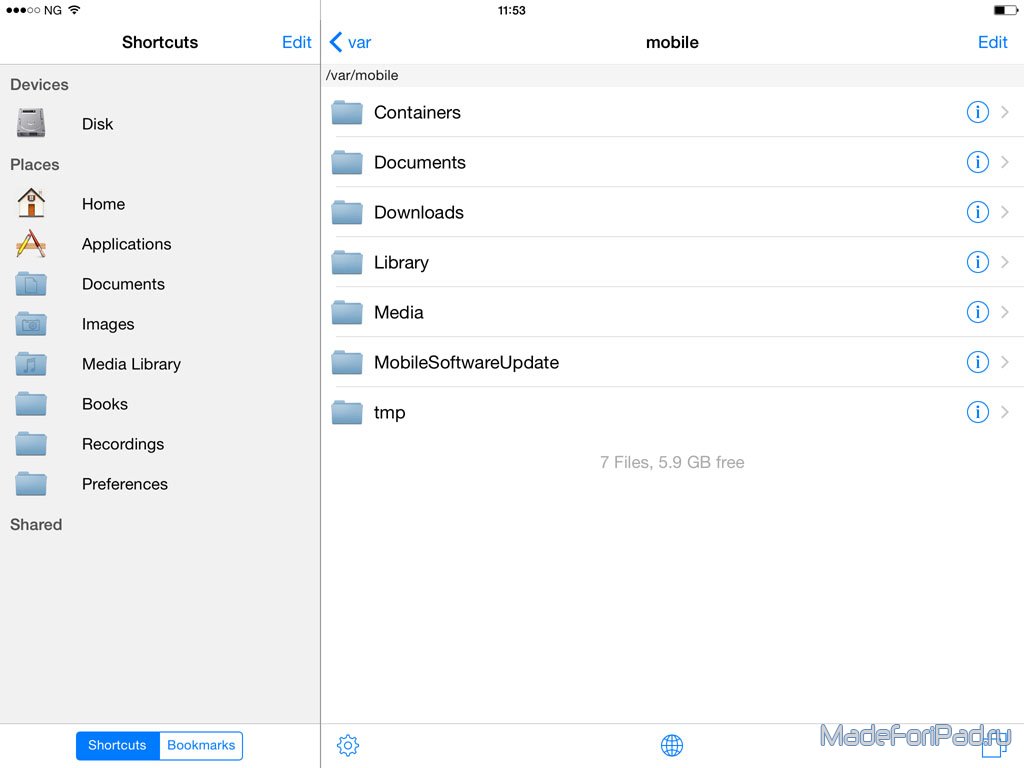


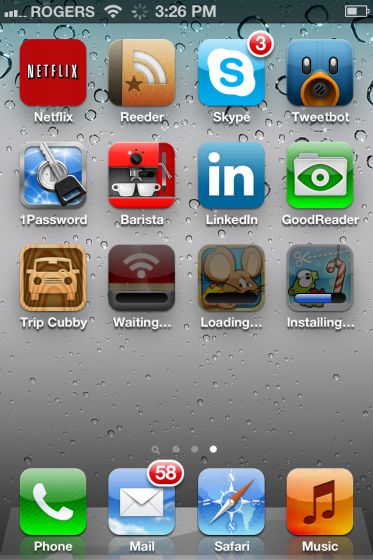 Если вы хотите загружать приложения со сторонних веб-сайтов, вы можете получить APK со многих веб-сайтов в Интернете .
Если вы хотите загружать приложения со сторонних веб-сайтов, вы можете получить APK со многих веб-сайтов в Интернете . Random Access Memory Definition
Random Access Memory Definition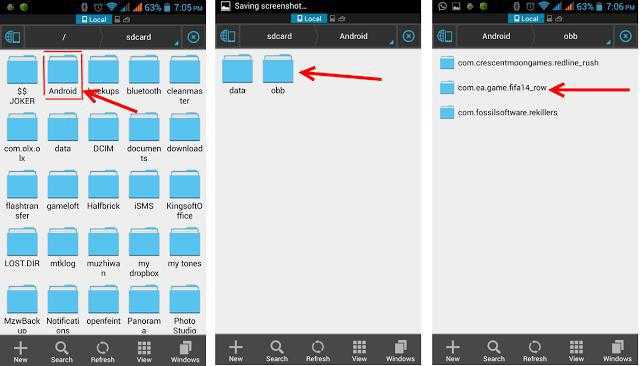 Приложения, разработанные с применением средств сборки пакета SDK для Android, вышедших до v24.0.3, будут использовать приложение jarsigner из пакета JDK. Оба эти средства обсуждаются более подробно ниже.
Приложения, разработанные с применением средств сборки пакета SDK для Android, вышедших до v24.0.3, будут использовать приложение jarsigner из пакета JDK. Оба эти средства обсуждаются более подробно ниже.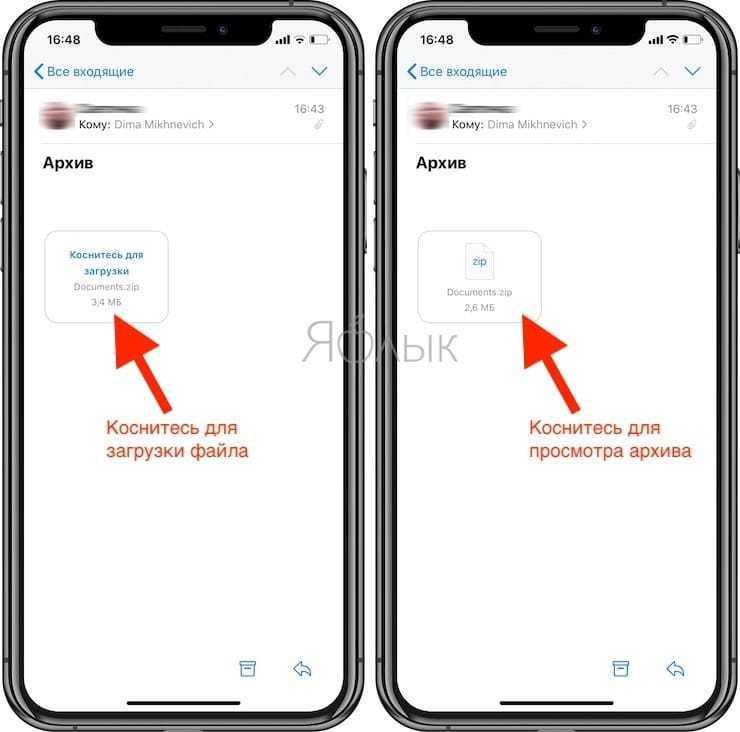 keystore]
keystore]